Exchange ActiveSync용 Endpoint Management 커넥터
XenMobile Mail Manager는 이제 Exchange ActiveSync용 Endpoint Management 커넥터입니다. Citrix 통합 포트폴리오에 대한 자세한 내용은 Citrix 제품 가이드를 참조하십시오.
이 커넥터는 다음과 같이 XenMobile의 기능을 확장합니다.
- EAS(Exchange Active Sync) 장치에 대한 동적 액세스 제어. EAS 장치는 Exchange 서비스에 대한 액세스가 자동으로 허용 또는 차단될 수 있습니다.
- XenMobile이 Exchange에서 제공하는 EAS 장치 파트너 관계 정보에 액세스하는 기능.
- EAS 상태를 기반으로 모바일 장치를 초기화하는 XenMobile의 기능입니다.
- XenMobile이 Blackberry 장치에 대한 정보에 액세스하고 초기화 및 ResetPassword 같은 제어 작업을 수행하는 기능.
EAS 상태를 기반으로 장치를 초기화하려면 ActiveSync 트리거로 자동화된 작업을 구성합니다. 자동화된 동작을 참조하십시오.
Exchange ActiveSync용 Endpoint Management 커넥터를 다운로드하려면:
- https://www.citrix.com/downloads로 이동합니다.
- Citrix Endpoint Management(및 Citrix XenMobile Server) > XenMobile Server(온-프레미스) > 제품 소프트웨어 > XenMobile Server 10 > 서버 구성 요소로 이동합니다.
- Exchange ActiveSync용 Citrix Endpoint Management 커넥터 타일에서 파일 다운로드를 클릭합니다.
중요:
2022년 10월부터 Exchange ActiveSync용 Endpoint Management 및 Citrix Gateway 커넥터는 Microsoft가 여기에서 발표한 인증 변경사항에 따라 더 이상 Exchange Online을 지원하지 않습니다. Exchange용 Endpoint Management 커넥터는 Microsoft Exchange Server(온-프레미스)에서 계속 작동합니다.
새로운 항목
이후 섹션에는 이전의 XenMobile Mail Manager인 Exchange ActiveSync용 Endpoint Management 커넥터에 대한 새로운 기능이 나열됩니다.
버전 10.1.10의 새로운 기능
다음 문제는 버전 10.1.10에서 수정되었습니다.
- 네트워크 문제를 자주 경험하는 고객은 이전에 제공된 3번의 시도에서 스냅샷을 완료하지 못할 수 있습니다. 이 릴리스에서는 관리자가 최대 시도 횟수(1~10)를 구성할 수 있습니다. 이 수정 사항이 적용됨에 따라 통신에서 스냅샷이 여러 번 중단되더라도 스냅샷 프로세스가 완전히 중단되지 않습니다. CXM-70837
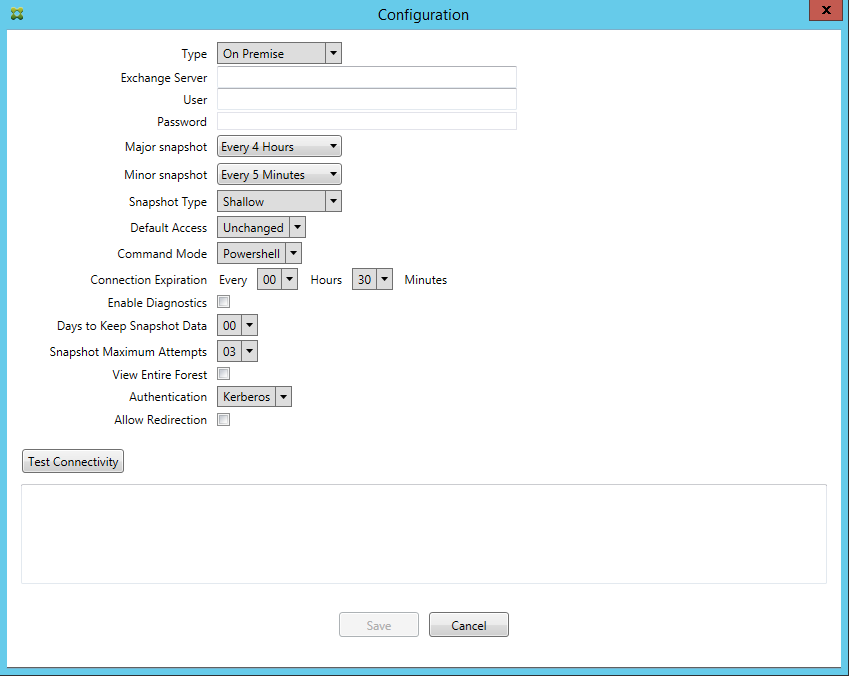
- 이전 버전에서는 스냅샷 유형이 Exchange 구성 목록에 나타나지 않았습니다. 이제 스냅샷 유형이 나타납니다. [CXM-70846]
- PowerShell을 통해 보고되는 PSRemotingTransport 예외는 Exchange 세션을 더 이상 실행할 수 없음을 나타냅니다. 상태는 기본적으로 구성 파일의 심각한 오류 목록에 추가됩니다. 따라서 PSRemotingTransportException이 검색되면 이후 삭제를 위해 연결이 오류 상태인 것으로 표시됩니다. 다음번 통신에는 유효한 연결이 사용되거나 새 연결이 만들어집니다. [XMHELP-2184, CXM-70836]
- 구성 변경이 저장되면 새 구성을 로드하기 전에 이전에 구성된 내부 구성 요소 중 일부가 제대로 삭제되지 않을 수 있습니다. 이 문제로 인해 예측할 수 없는 동작이 발생할 수 있습니다. 이 동작은 특정 변경 사항에 따라 다르며 변경 사항이 이전 구성과 충돌하는지 여부에 따라 달라집니다. 이 릴리스에서는 새 구성을 로드하기 전에 모든 내부 구성 요소가 삭제됩니다. [XMHELP-2259, CXM-71388]
이전 버전의 새로운 기능
다음 섹션에는 Exchange ActiveSync용 Endpoint Management 커넥터의 이전 버전에 포함된 기능과 수정된 문제가 나와 있습니다.
버전 10.1.9의 새로운 기능
다음 문제는 버전 10.1.9에서 수정되었습니다.
- 이제 구성 변경이 보다 일관된 방식으로 처리됩니다. 서비스가 구성 변경을 감지하면 각 내부 하위 시스템이 중지됩니다. 즉, 모든 활성 또는 예약 처리가 중단됩니다. 그런 다음 새 구성이 로드되고 하위 시스템이 다시 시작됩니다. 즉, 모든 예약 및 기타 내부 인프라가 새 설정으로 다시 설정됩니다. 이 문제는 버전 10.1.8의 알려진 문제를 수정합니다. [CXM-47709, CXM-61330]
- 업그레이드 중에 기존 데이터베이스 구성이 새 구성 파일에 병합되지 않았습니다. 이제 데이터베이스 구성이 업그레이드된 구성 파일에 병합됩니다. [CXM-49326]
- 스냅샷 관련 진단 파일에서 열 헤더가 누락되었습니다. 헤더가 복원되었습니다. [CXM-62680]
- 이전 버전에서 업그레이드하는 경우 사용 중인 구성 파일의 유사한 섹션이 구성 파일의 기본값 섹션을 덮어씁니다. 이 문제로 인해 업그레이드 후 기본값 섹션에 추가 또는 개선 사항이 로드되지 않습니다. 이 버전부터는 기본값 섹션에 항상 최신 구성이 반영됩니다. [CXM-62681]
-
관리자는 응용 프로그램을 실행할 때 더 이상 Shift 키를 눌러 특정 옵션에 액세스할 수 없습니다. 이러한 옵션은 이전에 Citrix 사용 권한으로 사용할 수 있었습니다. 이제 리디렉션 허용과 같은 일부 옵션을 완벽하게 사용할 수 있으며 감지 중지 및 개수 수정 같은 다른 옵션은 사용되지 않습니다. [CXM-62767]
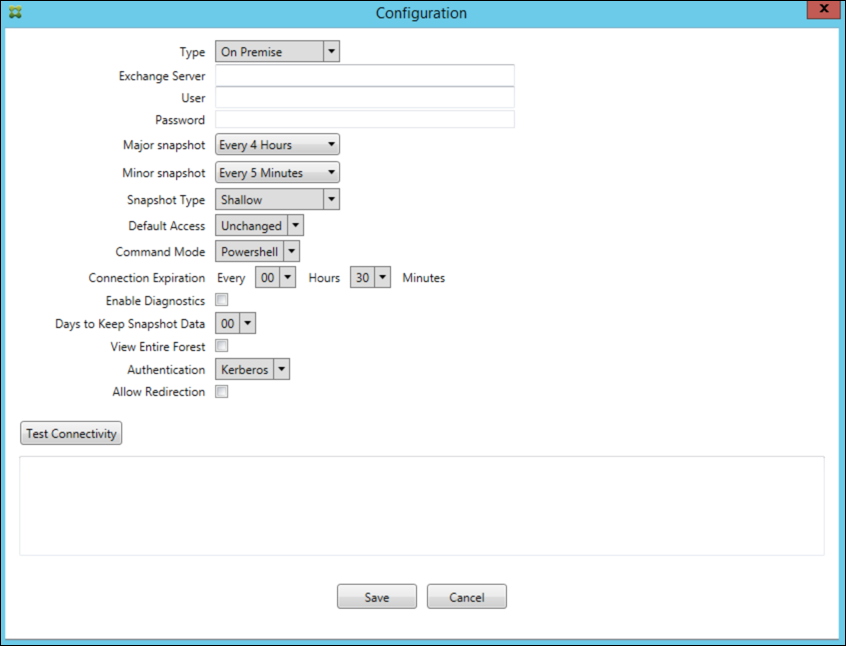
버전 10.1.8의 새로운 기능
다음 문제는 버전 10.1.8에서 수정되었습니다.
- Exchange는 Exchange ActiveSync 서비스에 대한 Citrix Endpoint Management 커넥터를 제한하여 커넥터에서 너무 자주 명령이 실행되지 않도록 합니다. 이는 Office 365에 대한 연결에서 일반적인 사항입니다. 제한이 적용되면 다음 명령을 전송하기 전에 서비스를 지정된 기간 동안 일시 중지해야 합니다. 이제 구성 콘솔에 남은 일시 중지 시간이 표시됩니다. [CXM-48044]
- 구성 파일(config.xml)의 “Watchdog” 또는 “SpecialistsDefaults” 섹션을 수정하는 경우 업그레이드 후 구성 파일에 변경 사항이 반영되지 않습니다. 이 릴리스에서는 수정한 내용이 새 구성 파일에 올바르게 병합됩니다. [CXM-52523]
- Google Analytics로 전송되는 분석에 특히 스냅샷과 관련하여 더 많은 세부 정보가 추가되었습니다. [CXM-56691]
- Exchange 테스트 연결 기능은 연결 초기화를 한 번만 시도합니다. Office 365 연결은 제한될 수 있기 때문에 제한되는 경우 테스트 연결이 실패한 것으로 나타날 수 있었습니다. 이제 Exchange ActiveSync용 Citrix Endpoint Management 커넥터가 연결 시작을 최대 세 번까지 시도합니다. [CXM-58180]
- Exchange에서 정책을 시행하려면 Exchange ActiveSync용 Citrix Endpoint Management 커넥터가 각 사서함의 모든 관련 장치를 허용 목록과 차단 목록에 포함하는 Set-CASMailbox 명령을 컴파일해야 합니다. 장치가 목록에 포함되지 않은 경우 Exchange는 기본 액세스 상태로 폴백합니다. 이 기본 액세스 상태가 장치의 원하는 상태와 다른 경우 장치는 규정 준수 위반 상태가 됩니다. 따라서 Exchange 기본 액세스 상태가 허용됨 상태여야 하지만 차단됨인 경우 사용자는 전자 메일에 액세스하지 못할 수 있습니다. 또는 전자 메일에 대한 액세스가 차단되어야 하는 사용자에게 액세스 권한이 부여될 수 있습니다. 이제 Exchange ActiveSync용 Citrix Endpoint Management 커넥터가 원하는 상태의 모든 장치를 각 Set-CasMailbox 명령에 포함합니다. [CXM-61251]
다음은 버전 10.1.8에서 알려진 문제입니다.
스냅샷 또는 정책 평가 같은 장기 작업이 서비스에서 실행되는 동안 관리자가 구성 응용 프로그램에서 구성 데이터를 수정하는 변경을 수행하면 서비스가 규정 불가능한 상태로 전환될 수 있습니다. 이 경우 정책 변경이 처리되지 않거나 스냅샷이 시작되지 않는 등의 증상이 나타날 수 있습니다. 서비스를 작동 상태로 되돌리려면 서비스를 다시 시작해야 합니다. 서비스를 시작하기 전에 Windows 서비스 관리자를 사용하여 서비스 프로세스를 종료해야 할 수 있습니다. [CXM-61330]
버전 10.1.7의 새로운 기능
- XenMobile Mail Manager는 이제 Exchange ActiveSync용 Endpoint Management 커넥터입니다.
- Exchange 구성 대화 상자에서 Disable Pipelining(파이프라인 처리 사용 안 함) 옵션이 더 이상 지원되지 않습니다. config.xml 파일에서 각 명령에 대한 여러 단계를 구성하여 동일한 기능을 구현할 수 있습니다. [CXM-54593]
다음 문제는 버전 10.1.7에서 수정되었습니다.
- 스냅샷 기록 창에서 오류 메시지가 컨텍스트가 부족한 상태로 표시될 수 있습니다. 이제 오류 메시지에 발생 위치에 대한 컨텍스트가 접두사로 추가됩니다. [CXM-49157]
- XmmGoogleAnalytics.dll에 이 릴리스에 해당하는 파일 버전이 없습니다. [CXM-52518]
- 진단을 개선하기 위해 최근에 사서함 허용/차단됨 상태를 설정하는 데 사용되는 장치 ID 목록에 대한 문자열 형식을 변경했습니다. 하지만 너무 많은 장치를 지정하면 최대 문자열 크기가 초과되었습니다. 이제 내부 배열 데이터 구조를 사용합니다. 이 구조에는 크기 제한이 없으며 데이터의 형식을 진단 용도에 적합하게 지정합니다. [CXM-52610]
- Exchange와 동기화되지 않은 장치 정책이 검색되는 경우 해당 명령에 관련 사서함에 속하지 않는 장치가 포함되어 있을 수 있습니다. 이제 Exchange ActiveSync용 Endpoint Management 커넥터는 Exchange에 대한 명령에 관련 사서함에 속한 장치만 나타나게 합니다. [CXM-54842]
- 일부 환경에서 Microsoft 어셈블리를 사용할 수 없습니다. 필요한 어셈블리가 이제 응용 프로그램과 함께 명시적으로 설치됩니다. [CXM-55439]
- 장치 또는 사서함의 고유 이름에서 특성 이름과 등호 사이 및/또는 등호와 값 사이에 공백이 있는 경우 Exchange ActiveSync용 Endpoint Management 커넥터가 장치와 사서함을 올바르게 일치시키지 못할 수 있습니다. 결과적으로 스냅샷 조정 중에 일부 장치 및/또는 사서함이 거부될 수 있습니다. [CXM-56088]
참고:
이후 섹션에서는 Exchange ActiveSync용 Endpoint Management 커넥터가 이전 이름인 XenMobile Mail Manager로 나타납니다. 이 이름은 버전 10.1.7에서 변경되었습니다.
버전 10.1.6.20의 업데이트
10.1.6에 대한 업데이트에는 버전 10.1.6.20의 다음과 같은 수정 사항이 포함되어 있습니다.
- Exchange와 동기화되지 않은 장치 정책이 검색되는 경우 해당 명령에 관련 사서함에 속하지 않는 장치가 포함되어 있을 수 있습니다. 이제 XenMobile Mail Manager는 Exchange에 대한 명령에 관련 사서함에 속한 장치만 나타나게 합니다. [CXM-54842]
버전 10.1.6의 새로운 기능
XenMobile Mail Manager 버전 10.1.6에는 다음과 같은 수정된 문제와 개선 사항이 포함되어 있습니다.
- 경우에 따라 스냅샷 기록 창이 더 이상 업데이트되지 않는 상태로 전환됩니다. 더욱 안정적으로 업데이트되도록 창 새로 고침 메커니즘이 개선되었습니다. [CXM-47983]
- 파티셔닝된 스냅샷과 파티셔닝되지 않은 스냅샷에 두 가지 별도의 모드와 코드 경로가 사용되었습니다. 파티셔닝되지 않은 스냅샷은 단일 “*” 파티션을 사용하는 구성의 파티셔닝된 스냅샷과 동일하기 때문에 파티셔닝되지 않은 스냅샷 모드가 제거되었습니다. 이제 36개의 파티션(0–9, A–Z)이 있는 파티셔닝된 스냅샷이 기본 스냅샷 모드입니다. [CXM-49093]
- 스냅샷 기록 창에서 오류 메시지가 상태 메시지로 덮어써집니다. 이제 XenMobile Mail Manager에 두 개의 별도 필드가 표시되어 사용자가 상태와 오류를 동시에 볼 수 있습니다. [CXM-51942]
- Exchange Online(Office 365)에 연결할 때 스냅샷 관련 쿼리로 인해 데이터 집합이 잘릴 수 있습니다. 이 문제는 XenMobile Mail Manager가 다중 명령 파이프라인이 있는 스크립트를 실행하는 경우에 발생할 수 있습니다. 업스트림 명령이 다운스트림 명령에 충분히 빠르게 데이터를 전달할 수 없어 작업이 조기에 완료됩니다. 그 결과 불완전한 데이터가 발생합니다. 이제 XenMobile Mail Manager가 파이프라인 자체를 모방하고 업스트림 명령이 완료될 때까지 기다린 후에 다운스트림 명령을 호출할 수 있습니다. 이 변경 사항에 따라 이제 모든 데이터가 처리되고 캡처됩니다. [CXM-52280]
- Exchange에 대한 정책 업데이트 명령에서 해결할 수 없는 오류가 발생할 경우 동일한 명령이 오랫동안 반복적으로 작업 대기열에 반환됩니다. 이 경우 해당 명령이 Exchange에 여러 번 전송되었습니다. 이 XenMobile Mail Manager 버전에서는 오류를 일으키는 명령이 작업 대기열에 불연속적으로만 반환됩니다. [CXM-52633]
- 특정 사서함에 대한 정책 업데이트에 모든 장치 허용 또는 차단이 포함된 경우 Set-CASMailbox 명령 실행이 실패합니다. 빈 목록이 NULL이 아닌 빈 문자열로 변환되기 때문입니다. 이제 올바른 데이터가 전송됩니다. [CXM-53759]
- 새 장치를 처리할 때 Exchange 에서 얼마 동안(대개 15분) “DeviceDiscovery”로 상태가 반환될 수 있습니다. XenMobile Mail Manager가 이 상태를 특별히 처리하지 않았습니다. 이제 XenMobile Mail Manager가 이 상태를 처리합니다. 사용자가 UI의 모니터 탭에서 이 상태의 장치로 필터링할 수 있습니다. [CXM-53840]
- XenMobile Mail Manager가 XenMobile Mail Manager 데이터베이스에 쓸 수 있는 권한을 확인하지 않았습니다. 따라서 권한이 제한된 경우 동작을 예측할 수 없었습니다. 이제 XenMobile Mail Manager가 데이터베이스에서 필요한 권한을 캡처하고 확인합니다. XenMobile Mail Manager는 권한이 감소된 것을 연결 테스트 시(메시지가 표시됨) 또는 기본 구성 창 하단의 데이터베이스 표시기에(마우스 포인터를 이동하면 메시지가 표시됨) 표시합니다. [CXM-54219]
- XenMobile Mail Manager 서비스를 중지하려고 할 때 현재 작업 부하에 따라 서비스가 즉시 중지되지 않을 수 있습니다. 따라서 서비스가 응답하지 않는 상태로 나타납니다. 진행 중인 작업이 중단되어 보다 정상적으로 종료될 수 있도록 기능이 개선되었습니다. [CXM-54282]
버전 10.1.5의 새로운 기능
XenMobile Mail Manager 버전 10.1.5에는 다음과 같은 수정된 문제가 포함되어 있습니다.
- Exchange가 XenMobile Mail Manager 작업에 제한을 적용하는 경우 로그 이외에는 제한이 적용되었다는 점이 표시되지 않습니다. 이 릴리스에서는 사용자가 활성 스냅샷으로 마우스 포인터를 이동하면 “제한” 상태가 표시됩니다. 또한 XenMobile Mail Manager에 제한이 적용되는 동안에는 Exchange에서 제한이 해제될 때까지 주 스냅샷의 시작이 금지됩니다. [CXM-49617]
- 주 스냅샷 작업 중 XenMobile Mail Manager에 Exchange의 제한이 적용될 경우 다음 스냅샷을 실행하기까지 허용되는 경과 시간이 부족할 수 있습니다. 이 문제로 인해 제한이 연장되고 스냅샷이 실패합니다. 이제 XenMobile Mail Manager가 Exchange에서 지정한 최소 스냅샷 시도 대기 간격 동안 대기합니다. [CXM-49618]
- 진단이 사용되는 경우 명령 파일에서 Set-CasMailbox 명령의 각 속성 이름 앞에 하이픈이 누락된 것으로 나타납니다. 이 문제는 진단 파일의 형식에서만 발생하며 Exchange에 대한 실제 명령에서는 발생하지 않습니다. 하이픈 누락으로 인해 사용자는 테스트 또는 유효성 검사를 위해 명령을 잘라내어 PowerShell 프롬프트에 바로 붙여 넣지는 못합니다. 하이픈이 추가되었습니다. [CXM-52520]
- 사서함 ID가 “lastname, firstname” 형식인 경우 Exchange가 쿼리에서 데이터를 반환할 때 쉼표 앞에 백슬래시를 추가합니다. XenMobile Mail Manager가 추가 데이터 쿼리를 위해 ID를 사용할 때 이 백슬래시를 제거해야 합니다. [CXM-52635]
알려진 제한 사항
참고:
다음 제한 사항은 버전 10.1.6에서 해결되었습니다.
XenMobile Mail Manager에는 알려진 제한 제한이 있으며, 이로 인해 Exchange에 대한 명령이 실패할 수 있습니다. Exchange에 정책 변경 사항을 적용하기 위해 XenMobile Mail Manager는 Set_CASMailbox 명령을 실행합니다. 이 명령은 두 가지 장치 목록, 즉 허용 목록과 차단 목록을 사용할 수 있습니다. 이 명령은 사서함에 연결된 장치에 적용됩니다.
이러한 목록은 Microsoft API에 의해 각각 256자로 제한됩니다. 이러한 목록 중 하나가 제한을 초과할 경우 명령이 완전히 실패하여 사서함의 해당 장치에 대한 모든 정책이 설정되지 않습니다. XenMobile Mail Manager 로그에 다음과 같은 오류가 보고됩니다. 차단 목록에 대한 예입니다.
“Message:’Cannot bind parameter ‘ActiveSyncBlockedDeviceIDs’ to the target. Exception setting “ActiveSyncBlockedDeviceIDs”: “The length of the property is too long. The maximum length is 256 and the length of the value provided is …”
장치 ID 길이는 달라질 수 있지만 일반적으로 동시에 10개 이상의 허용 또는 차단 장치가 포함될 경우 제한이 초과될 수 있습니다. 특정 사서함에 많은 장치가 연결되는 경우는 드물지만 있을 수 있습니다. XenMobile Mail Manager가 이러한 경우를 처리하도록 개선될 때까지 사용자와 사서함에 연결되는 장치 수를 10개 이하로 제한하는 것이 좋습니다. [CXM-52633]
버전 10.1.4의 새로운 기능
XenMobile Mail Manager 버전 10.1.4에는 다음과 같은 수정된 문제가 포함되어 있습니다.
- PCI Council에서는 보안이 취약한 TLS 1.0의 사용을 중지하고 있습니다. XenMobile Mail Manager에는 TLS 1.1 및 1.2에 대한 지원이 추가되었습니다. [CXM-38573, CXM-32560]
- XenMobile Mail Manager에는 새로운 진단 파일이 포함됩니다. Exchange 사양에서 Enable Diagnostics(진단 사용)를 선택하면 새 스냅샷 기록 파일이 생성됩니다. 스냅샷을 시도할 때마다 스냅샷의 결과로 파일에 행이 추가됩니다. [CXM-49631]
- Set-CASMailbox 명령에 대한 명령 진단 파일에 허용되거나 차단된 장치 목록이 나타나지 않았습니다. 대신, 파일의 관련된 인수에 내부 클래스 이름이 표시되었습니다. 이제 XenMobile Mail Manager의 deviceID 목록이 쉼표로 구분된 목록으로 표시됩니다. [CXM-50693]
- 잘못된 사양으로 인해 Exchange에 대한 연결 시도가 실패할 경우 오류 메시지가 “All connections in use(모든 연결을 사용 중임)”라는 잘못된 메시지로 재정의되었습니다. 이제 보다 설명적인 메시지가 나타납니다. 예를 들어 “All connections are inoperable(모든 연결이 작동하지 않음)”, “Connection pool is empty(연결 풀이 비어 있음)”, “All connections are throttled(모든 연결이 제한됨)” 및 “No available connections(사용 가능한 연결 없음)” 같은 메시지가 나타납니다. [CXM-50783]
- 경우에 따라 허용/차단/초기화 명령이 XenMobile Mail Manager 내부 캐시의 대기열에 여러 번 배치됩니다. 이 문제로 인해 Exchange로 전송되는 명령이 지연됩니다. 이제 XenMobile Mail Manager가 각 명령에 대한 단일 인스턴스만 대기열에 배치합니다. [CXM-51524]
버전 10.1.3의 새로운 기능
- Google Analytics 지원: XenMobile Mail Manager가 어떻게 사용되는지를 확인하여 제품의 개선 영역에 집중할 수 있습니다.
- 진단 사용 설정: Configuration(구성) 대화 상자의 Configure console(콘솔 구성)에 Enable Diagnostic(진단 사용) 확인란이 나타납니다.
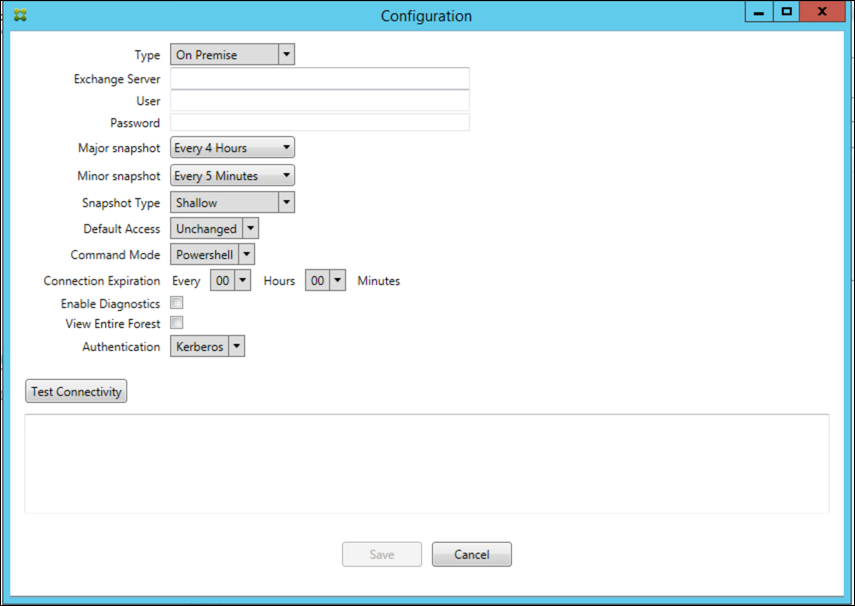
버전 10.1.3의 수정된 문제
- Snapshot History(스냅샷 기록) 창에서 스냅샷의 현재 상태를 보여 주는 도구 설명에 실제 상태가 반영되지 않습니다. [CXM-5570] 가끔, XenMobile Mail Manager에서 명령 진단 파일이 작성되지 않습니다. 이 경우 명령 기록이 하나도 기록되지 않습니다. [CXM-49217]
- 연결 오류가 발생하는 경우 연결이 “errored”로 표시되지 않습니다. 그 결과 후속 명령에서 연결 사용을 시도하고 다른 오류가 발생할 수 있습니다. [CXM-49495]
- Exchange Server에서 제한이 발생하면 상태 확인 루틴에서 예외가 발생할 수 있습니다. 그 결과 오류가 발생하거나 만료된 연결을 삭제하지 못할 수 있습니다. 또한 XenMobile Mail Manager에서 제한 시간이 만료되기 전까지 연결을 만들지 못할 수 있습니다. [CXM-49794]
- Exchange의 최대 세션 수가 초과되면 XenMobile Mail Manager가 정확한 메시지가 아닌 “Device Capture Failed(장치 캡처 실패)” 오류를 보고합니다. XenMobile Mail Manager가 Exchange 통신에 정상적으로 사용하는 세션 두 개가 사용 중임을 나타내는 메시지가 보고되어야 합니다. [CXM-49994]
버전 10.1.2의 새로운 기능
- Exchange에 대한 연결 개선: XenMobile Mail Manager는 PowerShell 세션을 사용하여 Exchange와 통신합니다. PowerShell 세션을 Office 365를 통해 처리하는 경우 잠시 후 세션이 불안정해지고 후속 명령이 성공적으로 실행되지 않을 수 있습니다. 이제 XenMobile Mail Manager에서 연결의 만료 기간을 설정할 수 있습니다. 연결이 만료 시간에 도달하면 XenMobile Mail Manager가 PowerShell 세션을 정상적으로 종료하고 세션을 만들 수 있습니다. 이렇게 하면 PowerShell 세션이 불안정해질 가능성이 줄고 스냅샷 실패 확률이 크게 감소합니다.
- 스냅샷 워크플로 개선: 주 스냅샷을 생성하는 데 시간이 오래 걸리고 프로세스가 복잡합니다. 이제 스냅샷 생성 중에 오류가 발생할 경우 XenMobile Mail Manager가 여러 번의 시도(최대 3회)를 통해 스냅샷을 완료합니다. 후속 시도는 처음부터 시작되지 않습니다. XenMobile Mail Manager는 중단된 위치에서 시도를 계속합니다. 스냅샷을 진행하는 동안 일시적인 오류를 넘길 수 있으므로 일반적으로 스냅샷 성공률이 개선됩니다.
- 진단 개선: 스냅샷 중에 선택적으로 생성할 수 있는 새로운 세 가지 진단 파일을 사용하여 스냅샷 문제를 이제 보다 쉽게 해결할 수 있습니다. 이러한 파일은 PowerShell 명령 문제, 정보가 누락된 사서함 및 사서함에 연결할 수 없는 장치를 식별하는 데 도움이 됩니다. 관리자는 이러한 파일을 사용하여 Exchange에서 수정할 수 없는 데이터를 식별할 수 있습니다.
- 메모리 사용 개선: 이제 XenMobile Mail Manager가 보다 효율적으로 메모리를 사용합니다. 관리자는 XenMobile Mail Manager를 자동으로 다시 시작하도록 예약하여 시스템에 정리된 슬레이트를 제공할 수 있습니다.
- Microsoft .NET Framework 4.6 사전 요구 사항: Microsoft .NET Framework의 사전 요구 사항은 이제 버전 4.6입니다.
수정된 문제
- 자격 증명 오류 표시: 이 오류는 종종 Office 365 세션 불안정으로 인해 발생했습니다. Exchange에 대한 연결 개선으로 이 문제가 해결됩니다. (XMHELP-293, XMHELP-311, XMHELP-801)
- 정확하지 않은 사서함 및 장치 수: XenMobile Mail Manager의 사서함-장치 연결 알고리즘이 개선되었습니다. 개선된 진단 기능을 사용하면 XenMobile Mail Manager가 책임 영역 내에 없다고 간주하는 사서함 및 장치를 식별할 수 있습니다. (XMHELP-623)
- 허용/차단/초기화 명령이 인식되지 않음: 가끔 XenMobile Mail Manager 허용/차단/초기화 명령이 인식되지 않는 버그가 수정되었습니다. (XMHELP-489)
- 메모리 관리: 메모리 관리 및 완화가 개선되었습니다. (XMHELP-419)
아키텍처
다음 그림에서는 Exchange ActiveSync용 Endpoint Management 커넥터의 주요 구성 요소를 보여 줍니다. 자세한 참조 아키텍처 다이어그램은 아키텍처를 참조하십시오.
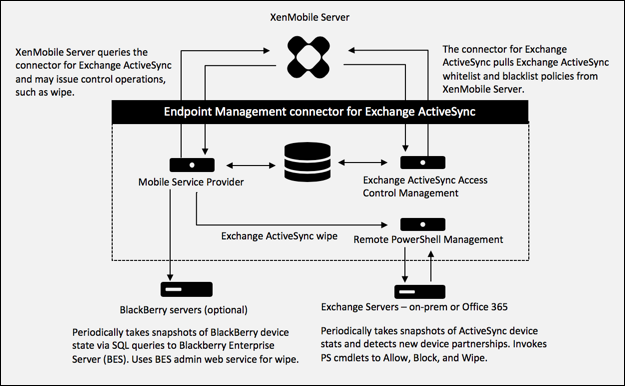
세 가지 주요 구성 요소는 다음과 같습니다.
- Exchange ActiveSync 액세스 제어 관리: XenMobile과 통신하여 XenMobile에서 Exchange ActiveSync 정책을 검색하고 이 정책을 로컬로 정의된 정책과 병합하여 Exchange에 대한 액세스가 허용 또는 거부되어야 하는 Exchange ActiveSync 장치를 결정합니다. 로컬 정책을 통해 Active Directory 그룹, 사용자, 장치 유형 또는 장치 사용자 에이전트(일반적으로 모바일 플랫폼 버전)별로 액세스 제어를 허용하도록 정책 규칙을 확장할 수 있습니다.
- 원격 PowerShell 관리: 원격 PowerShell 명령을 예약하고 호출하여 Exchange ActiveSync Access Control Management에서 작성된 정책을 시행합니다. 주기적으로 Exchange ActiveSync 데이터베이스의 스냅샷을 생성하여 변경되었거나 새로운 Exchange ActiveSync 장치를 감지합니다.
- 모바일 서비스 공급자: XenMobile이 Exchange ActiveSync 및/또는 Blackberry 장치를 쿼리하고 이러한 장치에 대한 초기화 같은 제어 작업을 실행할 수 있도록 웹 서비스 인터페이스를 제공합니다.
시스템 요구 사항 및 사전 요구 사항
다음은 Exchange ActiveSync용 Endpoint Management 커넥터를 사용하는 데 필요한 최소 시스템 요구 사항입니다.
- Windows Server 2016, Windows Server 2012 R2 또는 Windows Server 2008 R2 서비스 팩 1. 영어 기반 서버여야 합니다. Windows Server 2008 R2 서비스 팩 1에 대한 지원은 2020년 1월 14일에 종료되며, Windows Server 2012 R2에 대한 지원은 2023년 10월 10일에 종료됩니다.
- Microsoft SQL Server 2016 서비스 팩 2 또는 SQL Server 2014 서비스 팩 3.
- Microsoft .NET Framework 4.6.
- BlackBerry Enterprise Service, 버전 5(선택 사항).
Microsoft Exchange Server의 지원되는 최소 버전
- Microsoft Office 365
- Exchange Server 2016
- Exchange Server 2013(2023년 4월 11일에 지원 종료)
- Exchange Server 2010 서비스 팩 3(2020년1월 14일에 지원 종료)
사전 요구 사항
- Windows Management Framework가 설치되어 있어야 합니다.
- PowerShell V5, V4, V3
- PowerShell 실행 정책이 Set-ExecutionPolicy RemoteSigned를 통해 RemoteSigned로 설정되어 있어야 합니다.
-
Exchange ActiveSync용 Endpoint Management 커넥터를 실행하는 컴퓨터와 원격 Exchange Server 사이에 TCP 포트 80이 열려 있어야 합니다.
-
장치 전자 메일 클라이언트: 일부 전자 메일 클라이언트는 한 장치에 대해 동일한 ActiveSync ID를 일관되게 반환하지 않습니다. Exchange ActiveSync용 Endpoint Management 커넥터에서는 각 장치에 고유한 ActiveSync ID를 사용하도록 요구하므로 각 장치에 대해 동일한 고유 ActiveSync ID를 일관되게 생성하는 전자 메일 클라이언트만 지원됩니다. 다음과 같은 전자 메일 클라이언트는 Citrix의 테스트에서 오류 없이 실행되는 것으로 확인되었습니다.
- Samsung 기본 전자 메일 클라이언트
- iOS 기본 전자 메일 클라이언트
-
Exchange: Exchange를 실행하는 온-프레미스 컴퓨터의 요구 사항은 다음과 같습니다.
Exchange 구성 UI에 지정된 자격 증명으로 Exchange Server에 연결할 수 있고 다음 Exchange 관련 PowerShell cmdlet을 실행할 수 있는 전체 권한이 이 자격 증명에 있어야 합니다.
-
Exchange Server 2010 SP2의 경우:
- Get-CASMailbox
- Set-CASMailbox
- Get-Mailbox
- Get-ActiveSyncDevice
- Get-ActiveSyncDeviceStatistics
- Clear-ActiveSyncDevice
- Get-ExchangeServer
- Get-ManagementRole
- Get-ManagementRoleAssignment
-
Exchange Server 2013 및 Exchange Server 2016의 경우:
- Get-CASMailbox
- Set-CASMailbox
- Get-Mailbox
- Get-MobileDevice
- Get-MobileDeviceStatistics
- Clear-MobileDevice
- Get-ExchangeServer
- Get-ManagementRole
- Get-ManagementRoleAssignment
- Exchange ActiveSync용 Endpoint Management 커넥터가 전체 포리스트를 보도록 구성된 경우 Set-AdServerSettings -ViewEntireForest $true를 실행할 수 있는 권한이 부여되어 있어야 합니다.
- 제공된 자격 증명에 원격 셸을 통해 Exchange Server에 연결할 수 있는 권한이 있어야 합니다. 기본적으로 Exchange를 설치한 사용자가 이 권한을 갖습니다.
- 원격 연결을 설정하고 원격 명령을 실행하려면 원격 컴퓨터 관리자인 사용자에 해당하는 자격 증명이 있어야 합니다. Set-PSSessionConfiguration을 사용하여 관리 요구 사항을 제거할 수 있지만 이 명령에 대한 설명은 이 문서에 나와 있지 않습니다. 자세한 내용은 Microsoft 문서 세션 구성 정보를 참조하십시오.
- HTTP를 통해 원격 PowerShell 요청을 지원하도록 Exchange Server를 구성해야 합니다. 일반적으로 Exchange Server에서 다음 PowerShell 명령을 실행하는 관리자이면 됩니다. WinRM QuickConfig.
- Exchange에는 많은 제한 정책이 있습니다. 정책 중 하나는 사용자당 허용되는 동시 PowerShell 연결 수를 제어합니다. Exchange 2010의 경우 사용자당 허용되는 동시 연결 수의 기본값은 18입니다. 연결 제한에 도달하면, Exchange ActiveSync용 Endpoint Management 커넥터에서 Exchange Server에 연결할 수 없습니다. PowerShell을 통해 허용되는 최대 동시 연결 수를 변경하는 방법이 있지만 이 문서의 범위를 벗어나 있습니다. 관심 있는 경우 PowerShell을 통한 원격 관리와 관련된 Exchange 제한 정책에 대해 알아보십시오.
-
Exchange Server 2010 SP2의 경우:
Office 365 Exchange에 대한 요구 사항
-
권한: Exchange 구성 UI에 지정된 자격 증명으로 Office 365에 연결할 수 있고 다음 Exchange 관련 PowerShell cmdlet을 실행할 수 있는 전체 권한이 이 자격 증명에 있어야 합니다.
- Get-CASMailbox
- Set-CASMailbox
- Get-Mailbox
- Get-MobileDevice
- Get-MobileDeviceStatistics
- Clear-MobileDevice
- Get-ExchangeServer
- Get-ManagementRole
- Get-ManagementRoleAssignment
- 권한: 제공된 자격 증명에 원격 셸을 통해 Office 365 서버에 연결할 수 있는 권한이 있어야 합니다. 기본적으로 Office 365 온라인 관리자에게는 필수 권한이 있습니다.
- 제한 정책: Exchange에는 많은 제한 정책이 있습니다. 정책 중 하나는 사용자당 허용되는 동시 PowerShell 연결 수를 제어합니다. Office 365의 경우 사용자당 허용되는 동시 연결 수의 기본값은 3입니다. 연결 제한에 도달하면, Exchange ActiveSync용 Endpoint Management 커넥터에서 Exchange Server에 연결할 수 없습니다. PowerShell을 통해 허용되는 최대 동시 연결 수를 변경하는 방법이 있지만 이 문서의 범위를 벗어나 있습니다. 관심 있는 경우 PowerShell을 통한 원격 관리와 관련된 Exchange 제한 정책에 대해 알아보십시오.
설치 및 구성
-
XmmSetup.msi 파일을 클릭한 후 설치 프로그램의 메시지에 따라 Exchange ActiveSync용 Endpoint Management 커넥터를 설치합니다.
-
설치 마법사의 마지막 화면에서 Launch the Configure utility(구성 유틸리티 실행)를 선택한 상태로 둡니다. 또는 Start(시작) 메뉴에서 Exchange ActiveSync용 Endpoint Management 커넥터를 엽니다.
-
다음 데이터베이스 속성을 구성합니다.
- Configure(구성) > Database(데이터베이스) 탭을 선택합니다.
- SQL Server의 이름을 입력합니다(기본값은 localhost).
- 데이터베이스를 기본값인 CitrixXmm으로 유지합니다.
-
SQL에 사용되는 다음 인증 모드 중 하나를 선택합니다.
- SQL: 유효한 SQL 사용자의 사용자 이름과 암호를 입력합니다.
- Windows Integrated(Windows 통합): 이 옵션을 선택하는 경우 Exchange ActiveSync용 Endpoint Management 커넥터 서비스의 로그온 자격 증명을 SQL Server 액세스 권한이 있는 Windows 계정으로 변경해야 합니다. 이렇게 하려면 제어판 > 관리 도구 > 서비스를 열고 Exchange ActiveSync용 Endpoint Management 커넥터 서비스 항목을 마우스 오른쪽 단추로 클릭한 후 로그온 탭을 클릭합니다.
BlackBerry 데이터베이스 연결에 Windows 통합을 선택하는 경우 여기서 지정하는 Windows 계정에 BlackBerry 데이터베이스 액세스 권한이 있어야 합니다.
-
Test Connectivity(연결 테스트)를 클릭하여 SQL Server에 연결되는지 확인한 후 Save(저장)를 클릭합니다.
-
서비스를 다시 시작하라는 메시지가 표시됩니다. Yes(예)를 클릭합니다.
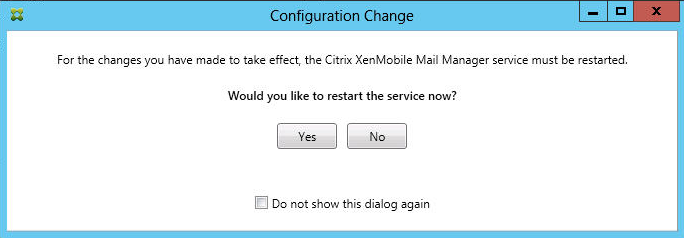
-
하나 이상의 Exchange Server를 구성합니다.
- 단일 Exchange 환경을 관리하는 경우 단일 서버만 지정합니다. 여러 Exchange 환경을 관리하는 경우 각 Exchange 환경에 하나의 Exchange Server를 지정합니다.
- Configure(구성) > Exchange 탭을 클릭하고 Add(추가)를 클릭합니다.
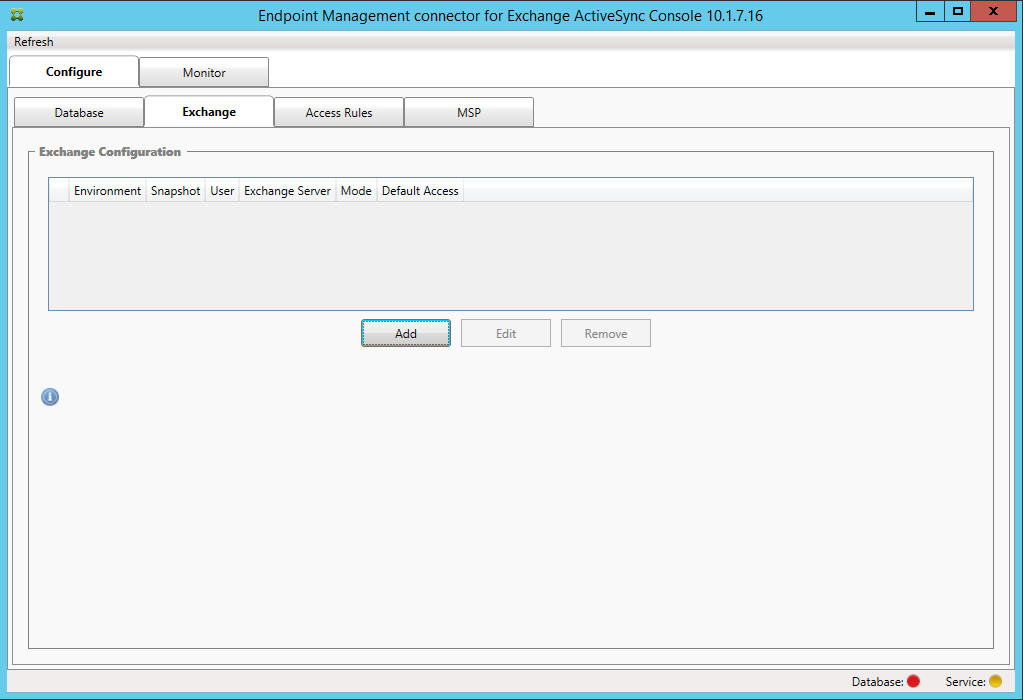
-
Exchange Server 환경 유형을 On Premise(온 프레미스) 또는 Office 365 중에서 선택합니다.
- On Premise(온-프레미스)를 선택하는 경우 원격 PowerShell 명령에 사용할 Exchange Server의 이름을 입력합니다.
- Requirements(요구 사항) 섹션에 명시된 대로 적절한 Exchange Server 권한이 있는 Windows ID의 사용자 이름을 입력하고 사용자에 대한 암호를 입력합니다.
- 주 스냅샷을 실행할 일정을 선택합니다. 주 스냅샷은 모든 Exchange ActiveSync 파트너 관계를 검색합니다.
- 부 스냅샷을 실행할 일정을 선택합니다. 부 스냅샷은 새로 생성된 Exchange ActiveSync 파트너 관계를 검색합니다.
- 스냅샷 유형을 Deep(전체) 또는 Shallow(단순) 중에서 선택합니다. 단순 스냅샷은 일반적으로 훨씬 빠르며 Exchange ActiveSync용 Endpoint Management 커넥터의 모든 Exchange ActiveSync 액세스 제어 기능을 수행하기에 충분합니다. 전체 스냅샷은 더 긴 시간이 소요될 수 있으며 ActiveSync에 대해 모바일 서비스 공급자를 사용하는 경우에만 필요합니다. 이 옵션을 사용하면 XenMobile에서 관리되지 않는 장치를 쿼리할 수 있습니다.
- Allow(허용), Block(차단) 또는 Unchanged(변경되지 않음) 중에서 기본 액세스 권한을 선택합니다. 이 설정은 명시적인 XenMobile 또는 로컬 규칙에 의해 식별되지 않은 모든 장치를 어떻게 처리할지를 제어합니다. Allow(허용)를 선택하면 이러한 모든 장치에 대한 ActiveSync 액세스가 허용됩니다. Block(차단)을 선택하면 액세스가 거부됩니다. Unchanged(변경되지 않음)를 선택하면 변경이 수행되지 않습니다.
- PowerShell 또는 Simulation(시뮬레이션) 중에서 ActiveSync 명령 모드를 선택합니다.
- PowerShell 모드에서 Exchange ActiveSync용 Endpoint Management 커넥터는 PowerShell 명령을 실행하여 원하는 액세스 제어를 수행합니다. 시뮬레이션 모드에서 Exchange ActiveSync용 Endpoint Management 커넥터는 PowerShell 명령을 실행하지 않지만 의도한 명령 및 의도한 결과를 데이터베이스에 기록합니다. 시뮬레이션 모드에서 사용자는 Monitor(모니터) 탭을 사용하여 PowerShell 모드를 사용할 경우 일어나는 결과를 볼 수 있습니다.
- Connection Expiration(연결 만료)에서 연결 수명에 대한 시간 및 분을 설정합니다. 연결이 지정된 수명에 도달하면 만료된 연결로 표시되고 다시 사용되지 않습니다. 만료된 연결이 더 이상 사용되지 않으면 Exchange ActiveSync용 Endpoint Management 커넥터가 연결을 정상적으로 종료합니다. 연결이 다시 필요할 경우, 사용 가능한 연결이 없으면 새로운 연결이 초기화됩니다. 지정되지 않은 경우 기본값인 30분이 사용됩니다.
- View Entire Forest(전체 포리스트 보기)를 선택하여 Exchange 환경의 전체 Active Directory 포리스트를 보도록 Exchange ActiveSync용 Endpoint Management 커넥터를 구성합니다.
- Kerberos 또는 Basic(기본) 중에서 인증 프로토콜을 선택합니다. Exchange ActiveSync용 Endpoint Management 커넥터는 온-프레미스 배포에서 기본 인증을 지원합니다. 따라서 Exchange ActiveSync용 Endpoint Management 커넥터가 Exchange Server가 상주하는 도메인의 구성원이 아닌 경우 Exchange ActiveSync용 Endpoint Management 커넥터를 사용할 수 있습니다.
- Test Connectivity(연결 테스트)를 클릭하여 Exchange Server에 연결되는지 확인한 후 Save(저장)를 클릭합니다.
- 서비스를 다시 시작하라는 메시지가 표시됩니다. Yes(예)를 클릭합니다.
-
액세스 규칙을 구성합니다. Configure(구성) > Access Rules(액세스 규칙) 탭을 선택하고 XMS Rules(XMS 규칙) 탭을 클릭한 다음 Add(추가)를 클릭합니다.

-
XenMobile server Service Properties(XenMobile 서버 서비스 속성) 페이지에서 XenMobile Server를 가리키도록 URL 문자열을 수정합니다. 예를 들어 인스턴스 이름이 zdm인 경우
https://<XdmHostName>/zdm/services/MagConfigService를 입력합니다. 이 예에서는 XdmHostName을 XenMobile Server의 IP 또는 DNS 주소로 바꿉니다.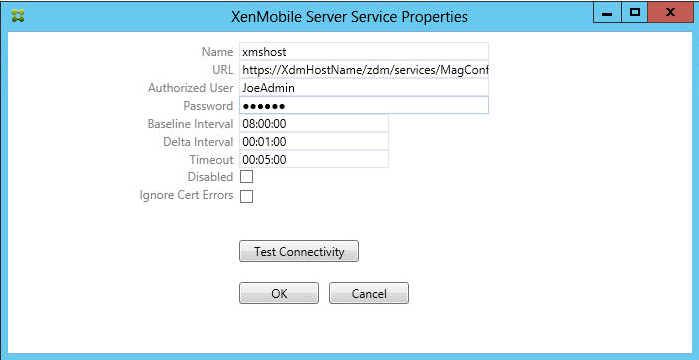
- 권한이 있는 서버 사용자를 입력합니다.
- 사용자의 암호를 입력합니다.
- Baseline Interval(기준 간격), Delta Interval(델타 간격) 및 Timeout values(시간 초과 값)를 기본값으로 유지합니다.
- Test Connectivity(연결 테스트)를 클릭하여 서버 연결을 확인한 후 OK(확인)를 클릭합니다.
Disabled(사용 안 함) 확인란이 선택된 경우 XenMobile 메일 서비스가 XenMobile에서 정책을 수집하지 않습니다.
-
Local Rules(로컬 규칙) 탭을 클릭합니다.
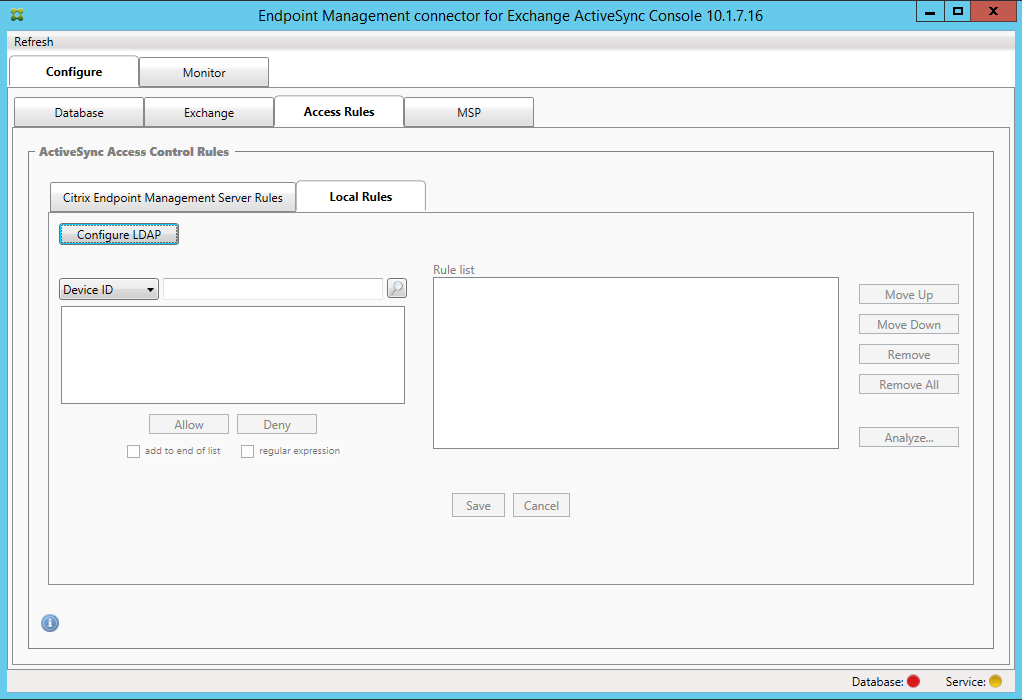
- ActiveSync 장치 ID, 장치 유형, AD 그룹, 사용자 또는 장치 UserAgent를 기준으로 로컬 규칙을 추가할 수 있습니다. 목록에서 해당하는 유형을 선택합니다.
- 텍스트 상자에 텍스트 또는 텍스트 부분을 입력합니다. 필요한 경우 쿼리 단추를 클릭하여 부분과 일치하는 엔터티를 봅니다.
Group(그룹) 유형이 아닌 다른 모든 유형은 스냅샷에서 검색된 장치에 기반합니다. 따라서 스냅샷을 시작하고 완료하지 않은 경우 엔터티가 제공되지 않습니다.
- 텍스트 값을 선택한 후 Allow(허용) 또는 Deny(거부)를 클릭하여 오른쪽의 Rule List(규칙 목록) 창에 추가합니다. Rule List(규칙 목록) 창 오른쪽의 단추를 사용하여 규칙 순서를 변경하거나 제거할 수 있습니다. 규칙은 지정된 사용자 및 장치에 대해 규칙이 표시된 순서로 평가되고 순서가 높은 규칙(최상위 규칙에 가까운 규칙)에 대한 일치 항목이 검색되면 다음 규칙이 적용되지 않으므로 그 순서가 중요합니다. 예를 들어 모든 iPad 장치를 허용하는 규칙과 사용자 Matt를 차단하는 후속 규칙이 있는 경우 iPad 규칙이 Matt 규칙보다 적용 우선 순위가 높으므로 Matt의 iPad가 허용됩니다.
- 규칙 목록 내의 규칙을 분석하여 잠재적 재정의, 충돌 또는 보조 구성을 찾으려면 Analyze(분석)를 클릭하고 Save(저장)를 클릭합니다.
-
Active Directory 그룹에서 작동하는 로컬 규칙을 구성하려는 경우 Configure LDAP(LDAP 구성)를 클릭한 후 LDAP 연결 속성을 구성합니다.
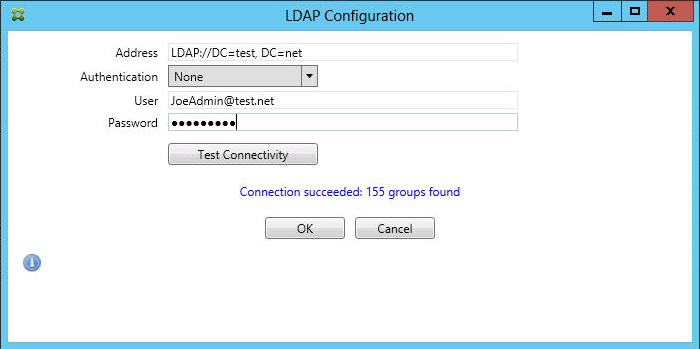
-
모바일 서비스 공급자를 구성합니다.
모바일 서비스 공급자는 선택 사항입니다. 이 설정은 모바일 서비스 공급자 인터페이스를 사용하여 관리되지 않는 장치를 쿼리하도록 XenMobile을 구성한 경우에만 필요합니다.
- Configure(구성) > MSP 탭을 클릭합니다.
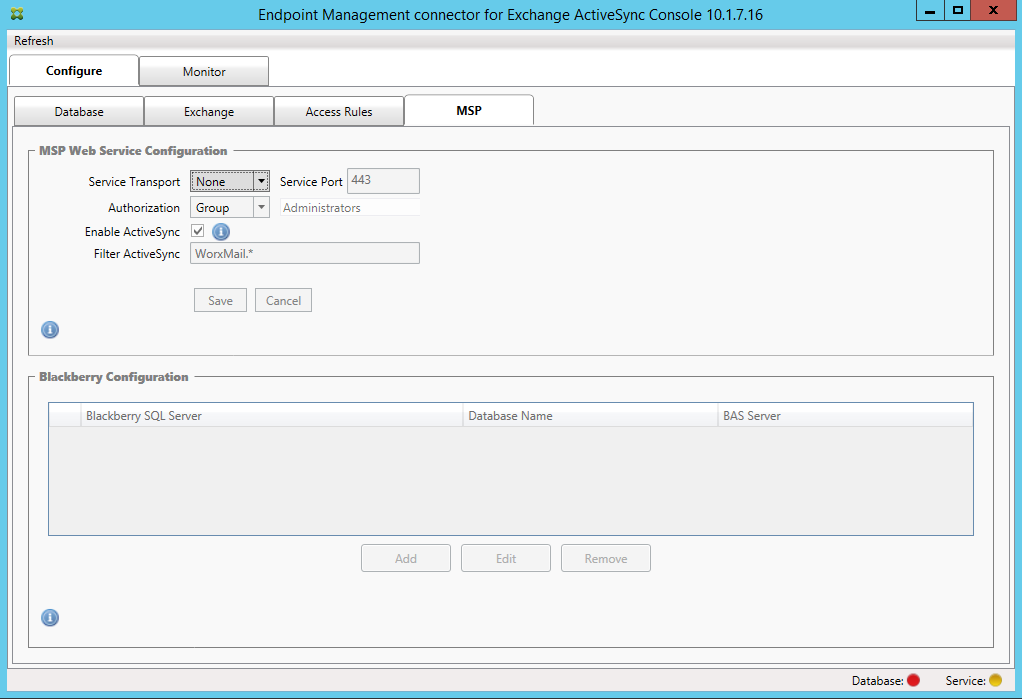
- 모바일 서비스 공급자 서비스에 대한 Service Transport(서비스 전송) 유형을 HTTP 또는 HTTPS로 설정합니다.
- 모바일 서비스 공급자 서비스에 대한 서비스 포트(일반적으로 80 또는 443)를 설정합니다. 포트 443을 사용하는 경우 IIS에서 포트에 바인딩된 SSL 인증서가 필요합니다.
- Authorization Group(인증 그룹) 또는 User(사용자)를 설정합니다. 이 설정은 XenMobile에서 모바일 서비스 공급자 서비스에 연결할 수 있는 사용자 또는 사용자 집합을 설정합니다.
- ActiveSync 쿼리를 사용할지 여부를 설정합니다. XenMobile Server에 대해 ActiveSync 쿼리를 사용하는 경우 하나 이상의 Exchange Server에 대한 스냅샷 유형을 Deep(전체)으로 설정해야 합니다. 이 경우 스냅샷 생성 시 성능이 크게 저하될 수 있습니다.
- 기본적으로 정규식 WorxMail.*와 일치하는 ActiveSync 장치는 XenMobile로 전송되지 않습니다. 이 동작을 변경하려면 Filter ActiveSync(ActiveSync 필터링) 필드를 필요에 따라 변경합니다. 비워 두면 모든 장치가 XenMobile에 전달됩니다.
- 저장을 클릭합니다.
-
필요한 경우 BES(BlackBerry Enterprise Server)를 구성합니다. Add(추가)를 클릭하고 BES SQL Server의 서버 이름을 입력합니다.
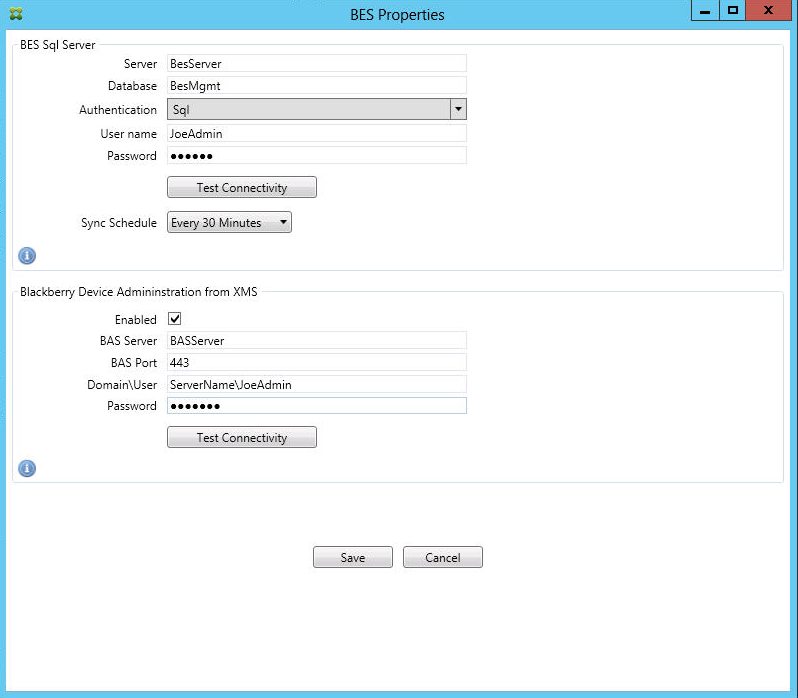
- BES 관리 데이터베이스의 데이터베이스 이름을 입력합니다.
- Authentication(인증) 모드를 선택합니다. Windows 통합 인증을 선택하는 경우 Exchange ActiveSync용 Endpoint Management 커넥터 서비스의 사용자 계정이 BES SQL Server에 연결할 때 사용되는 계정입니다. Exchange ActiveSync용 Endpoint Management 커넥터 데이터베이스 연결에 대해서도 Windows 통합 인증을 선택하는 경우 여기서 지정한 Windows 계정에 Exchange ActiveSync용 Endpoint Management 커넥터 데이터베이스에 액세스할 수 있는 권한이 있어야 합니다.
- SQL authentication(SQL 인증)을 선택하는 경우 사용자 이름과 암호를 입력합니다.
- Sync Schedule(동기화 일정)을 설정합니다. BES SQL Server에 연결할 때 사용되는 일정이며 모든 장치 업데이트를 확인합니다.
- Test Connectivity(연결 테스트)를 클릭하여 SQL Server 연결을 확인합니다. Windows 통합을 선택하는 경우 Exchange ActiveSync용 Endpoint Management 커넥터 서비스 사용자가 아닌 현재 로그온한 사용자를 사용하여 테스트가 수행되므로 SQL 인증이 정확히 테스트되지 않습니다.
- XenMobile에서 BlackBerry 장치의 원격 초기화 및 암호 재설정을 지원하려면 Enabled(사용) 확인란을 선택합니다.
- BES FQDN(정규화된 도메인 이름)을 입력합니다.
- 관리 웹 서비스에 사용되는 BES 포트를 입력합니다.
- BES 서비스에 필요한 정규화된 사용자 및 암호를 입력합니다.
- Test Connectivity(연결 테스트)를 클릭하여 BES 연결을 테스트합니다.
- 저장을 클릭합니다.
ActiveSync ID를 사용하여 전자 메일 정책 적용
회사 전자 메일 정책에 따라 특정 장치가 회사 전자 메일을 사용하도록 승인되지 않을 수 있습니다. 이 정책을 준수하려면 직원이 그와 같은 장치에서 회사 전자 메일에 액세스할 수 없도록 해야 합니다. Exchange ActiveSync용 Endpoint Management 커넥터 및 XenMobile은 함께 작동하여 이러한 전자 메일 정책을 적용합니다. XenMobile은 회사 전자 메일 액세스에 대한 정책을 설정하고 승인되지 않은 장치가 XenMobile에 등록하면 Exchange ActiveSync용 Endpoint Management 커넥터가 정책을 적용합니다.
장치의 전자 메일 클라이언트는 장치를 식별하는 데 사용되는 장치 ID(ActiveSync ID라고도 함)를 사용하여 자신을 Exchange Server(또는 Office 365)에 알립니다. Secure Hub는 유사한 식별자를 구하고 장치가 등록될 때 XenMobile에 해당 식별자를 보냅니다. 두 장치 ID를 비교하여 Exchange ActiveSync용 Endpoint Management 커넥터는 특정 장치에 회사 전자 메일 액세스 권한이 있는지 여부를 결정할 수 있습니다. 다음 그림에서는 이 개념을 보여 줍니다.
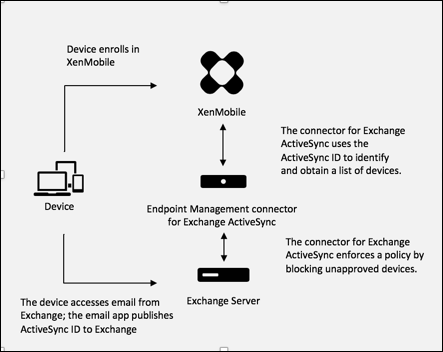
XenMobile이 장치가 게시하는 ID와 다른 Exchange ActiveSync용 Endpoint Management 커넥터 ID를 Exchange에 보내는 경우 Exchange ActiveSync용 Endpoint Management 커넥터가 장치로 수행할 작업을 Exchange에 알릴 수 없습니다.
ActiveSync ID 일치는 대부분의 플랫폼에서 안정적으로 작동합니다. 하지만 일부 Android 구현 환경에서 장치의 ActiveSync ID가 메일 클라이언트가 Exchange에 알리는 ID와 다르다는 것이 밝혀졌습니다. 이 문제를 완화하려면 다음을 수행할 수 있습니다.
- Samsung SAFE 플랫폼에서는 XenMobile에서 장치 ActiveSync 구성을 푸시합니다.
회사 전자 메일 액세스 정책이 올바르게 적용되도록 하려면 방어적 보안 입장을 채택하고 기본적으로 거부하는 정적 정책을 설정하여 전자 메일을 차단하도록 Exchange ActiveSync용 Endpoint Management 커넥터를 구성할 수 있습니다. 즉, 직원이 Android 장치에서 전자 메일 클라이언트를 구성하는 경우와 ActiveSync ID 검색이 제대로 작동하지 않는 경우 해당 직원의 회사 전자 메일 액세스가 거부됩니다.
액세스 제어 규칙
Exchange ActiveSync용 Endpoint Management 커넥터는 Exchange ActiveSync 장치에 대한 액세스 제어를 동적으로 구성하는 규칙 기반 접근 방식을 제공합니다. Exchange ActiveSync용 Endpoint Management 커넥터 액세스 제어 규칙은 일치하는 식과 원하는 액세스 상태(허용 또는 차단)의 두 부분으로 구성됩니다. 지정된 Exchange ActiveSync 장치에 대해 규칙을 평가하여 규칙이 장치에 적용되는지 또는 장치와 일치하는지를 결정할 수 있습니다. 일치하는 식에는 여러 종류가 있습니다. 예를 들어 규칙은 지정된 장치 유형의 모든 장치 또는 특정 Exchange ActiveSync 장치 ID 또는 특정 사용자의 모든 장치와 일치할 수 있습니다.
규칙 목록의 규칙을 추가, 제거 및 재정렬하는 동안 언제든지 Cancel(취소) 단추를 클릭하면 처음 규칙 목록을 열었을 때의 상태로 목록이 되돌려집니다. Save(저장)를 클릭하지 않고 구성 도구를 닫으면 이 창에서 수행한 변경 내용이 손실됩니다.
Exchange ActiveSync용 Endpoint Management 커넥터에는 로컬 규칙, XenMobile Server 규칙(XDM 규칙이라고도 함) 및 기본 액세스 규칙의 세 가지 규칙이 있습니다.
로컬 규칙: 로컬 규칙은 우선 순위가 가장 높습니다. 로컬 규칙에 일치하는 장치가 있을 경우 규칙 평가가 중지됩니다. XenMobile Server 규칙 또는 기본 액세스 규칙은 확인되지 않습니다. 로컬 규칙은 Configure(구성) > Access Rules(액세스 규칙) > Local Rules(로컬 규칙) 탭을 통해 Exchange ActiveSync용 Endpoint Management 커넥터에 로컬로 구성됩니다. 지원 일치는 지정된 Active Directory 그룹 내의 사용자 구성원 자격에 기반합니다. 지원 일치는 다음 필드에 대한 정규식에 기반합니다.
- ActiveSync Device ID(ActiveSync 장치 ID)
- ActiveSync Device Type(ActiveSync 장치 유형)
- User Principal Name (UPN)(UPN(사용자 계정 이름))
- ActiveSync User Agent(ActiveSync 사용자 에이전트)(일반적으로 장치 플랫폼 또는 전자 메일 클라이언트)
주 스냅샷이 완료되고 장치를 찾은 경우 일반 또는 정규식 규칙을 추가할 수 있습니다. 주 스냅샷이 완료되지 않은 경우 정규식 규칙만 추가할 수 있습니다.
XenMobile 서버 규칙: XenMobile Server 규칙은 관리되는 장치에 대한 규칙을 제공하는 외부 XenMobile Server에 대한 참조입니다. XenMobile Server는 XenMobile에 알려진 속성(예: 장치가 탈옥 장치인지 여부 또는 장치에 금지된 앱이 포함되었는지 여부)을 기반으로 장치를 허용 또는 차단된 장치로 식별하는 간략한 규칙으로 구성될 수 있습니다. XenMobile은 이 간략한 규칙을 평가하고 허용 또는 차단된 ActiveSync 장치 ID 집합을 생성한 다음 Exchange ActiveSync용 Endpoint Management 커넥터에 전달합니다.
기본 액세스 규칙: 기본 액세스 규칙은 잠재적으로 모든 장치와 일치할 수 있고 항상 마지막에 평가된다는 것이 특징입니다. 이 규칙은 지정된 장치가 로컬 또는 XenMobile Server 규칙과 일치하지 않을 경우 기본 액세스 규칙의 원하는 액세스 상태가 장치의 원하는 액세스 상태를 결정하는 광범위한 규칙입니다.
- Default Access – Allow(기본 액세스 - 허용): 로컬 또는 XenMobile Server 규칙과 일치하지 않는 모든 장치가 허용됩니다.
- Default Access – Block(기본 액세스 - 차단): 로컬 또는 XenMobile Server 규칙과 일치하지 않는 모든 장치가 차단됩니다.
- Default Access - Unchanged(기본 액세스 - 변경되지 않음): 로컬 또는 XenMobile Server 규칙과 일치하지 않는 모든 장치의 액세스 상태가 Exchange ActiveSync용 Endpoint Management 커넥터에 의해 수정되지 않습니다. Exchange에서 장치를 격리 모드로 설정한 경우 아무런 조치도 취하지 않습니다. 예를 들어 장치를 격리 모드에서 제거하는 유일한 방법은 로컬 또는 XDM 규칙으로 격리를 명시적으로 재정의하는 것입니다.
규칙 평가 정보
Exchange가 Exchange ActiveSync용 Endpoint Management 커넥터에 보고하는 각 장치에 대해 다음과 같이 높은 우선 순위에서 낮은 우선 순위로 규칙이 평가됩니다.
- 로컬 규칙
- XenMobile Server 규칙
- 기본 액세스 규칙
일치가 발견되면 평가가 중지됩니다. 예를 들어 로컬 규칙이 지정된 장치와 일치할 경우 XenMobile Server 규칙 또는 기본 액세스 규칙으로 장치가 평가되지 않습니다. 이는 지정된 규칙 유형 내에서도 마찬가지입니다. 예를 들어 로컬 규칙 목록에 지정된 장치와 일치하는 규칙이 둘 이상인 경우 첫 번째 일치가 발견되면 평가가 중지됩니다.
장치 속성이 변경되거나 장치가 추가 또는 제거되거나 규칙 자체가 변경될 경우 Exchange ActiveSync용 Endpoint Management 커넥터가 현재 정의된 규칙 집합을 다시 평가합니다. 주 스냅샷은 구성 가능한 간격으로 장치 속성 변경 및 제거를 확인합니다. 부 스냅샷은 구성 가능한 간격으로 새 장치를 확인합니다.
Exchange ActiveSync에도 액세스를 제어하는 규칙이 있습니다. Exchange ActiveSync용 Endpoint Management 커넥터의 컨텍스트에서 이러한 규칙의 작동 방식을 이해하는 것이 중요합니다. Exchange는 개별 면제, 장치 규칙 및 조직 설정의 세 가지 규칙 수준으로 구성될 수 있습니다. Exchange ActiveSync용 Endpoint Management 커넥터는 개별 면제 목록에 영향을 주는 원격 PowerShell 요청을 프로그래밍 방식으로 실행하여 액세스 제어를 자동화합니다. 개별 면제 목록은 지정된 사서함에 연결된 허용 또는 차단된 Exchange ActiveSync 장치 ID의 목록입니다. Exchange ActiveSync용 Endpoint Management 커넥터를 배포하면 Exchange 내 면제 목록의 관리가 실질적으로 커넥터에 이전됩니다. 자세한 내용은 Microsoft 문서 장치 액세스 제어를 참조하십시오.
분석은 동일한 필드에 여러 규칙이 정의된 경우 특히 유용합니다. 규칙 간의 관계 문제를 해결할 수 있습니다. 규칙 필드의 관점에서 분석을 수행합니다. 예를 들어, ActiveSync 장치 ID, ActiveSync 장치 유형, 사용자 및 사용자 에이전트와 같이 일치하는 필드를 기준으로 규칙을 그룹화하여 분석합니다.
규칙 용어
- 재정의 규칙: 재정의는 둘 이상의 규칙이 동일한 장치에 적용될 수 있는 경우 발생합니다. 규칙은 목록의 우선 순위에 따라 평가되므로 적용될 수 있는 마지막의 규칙 인스턴스가 평가되지 않을 수 있습니다.
- 충돌 규칙: 충돌은 둘 이상의 규칙이 동일한 장치에 적용될 수 있지만 액세스(허용/차단)가 일치하지 않는 경우 발생합니다. 충돌 규칙이 정규식 규칙이 아닌 경우 충돌은 항상 암시적으로 재정의를 의미합니다.
- 보완 규칙: 보완은 둘 이상의 규칙이 정규식 규칙이어서 둘 이상의 정규식을 하나의 정규식 규칙으로 결합할 수 있는지, 또는 중복되는 기능이 아닌지를 확인해야 할 때 발생합니다. 보완 규칙은 액세스(허용/차단)에서도 충돌할 수 있습니다.
- 주 규칙: 주 규칙은 대화 상자 안에서 클릭된 규칙입니다. 이 규칙은 실선 테두리로 표시됩니다. 또한 위 또는 아래를 가리키는 녹색 화살표가 하나 또는 두 개 포함됩니다. 화살표가 위를 가리키는 경우 주 규칙 앞에 보조 규칙이 있음을 나타냅니다. 화살표가 아래를 가리키는 경우 주 규칙 뒤에 보조 규칙이 있음을 나타냅니다. 한 번에 하나의 주 규칙만 활성화될 수 있습니다.
- 보조 규칙: 보조 규칙은 재정의, 충돌 또는 추가 관계를 통해 주 규칙과 관련됩니다. 이 규칙은 파선 테두리로 표시됩니다. 각 주 규칙에 대해 여러 개의 보조 규칙이 있을 수 있습니다. 밑줄이 표시된 항목을 클릭하면 항상 주 규칙의 관점에서 보조 규칙인 규칙이 강조 표시됩니다. 예를 들어 보조 규칙은 주 규칙으로 재정의되고 주 규칙과 액세스에서 충돌하며 주 규칙을 보완합니다.
Rule Analysis(규칙 분석) 대화 상자에 규칙 유형이 표시되는 방법
충돌, 재정의 또는 보완이 없는 경우 Rule Analysis(규칙 분석) 대화 상자에 밑줄이 그어진 항목이 표시되지 않습니다. 항목을 클릭해도 아무런 영향이 없습니다. 예를 들어 선택된 항목이 일반적으로 모습으로 표시됩니다.
Rule Analysis(규칙 분석) 창에는 선택할 경우 충돌, 재정의, 중복 또는 보완 규칙만 표시되는 확인란이 있습니다.
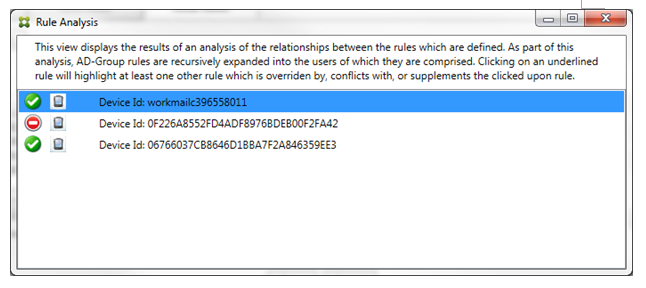
재정의가 발생하는 경우 2개 이상의 규칙(주 규칙과 보조 규칙)에 밑줄이 표시됩니다. 우선 순위가 더 높은 규칙으로 재정의된 하나 이상의 보조 규칙은 연한 글꼴로 표시됩니다. 재정의된 규칙을 클릭하면 해당 규칙을 재정의한 규칙을 볼 수 있습니다. 규칙이 주 규칙이 되거나 보조 규칙이 되어 재정의된 규칙이 강조 표시되면 그 옆에 해당 규칙이 비활성 상태임을 나타내는 검정색 원이 표시됩니다. 예를 들어 규칙을 클릭하기 전에 대화 상자는 다음과 같이 표시됩니다.
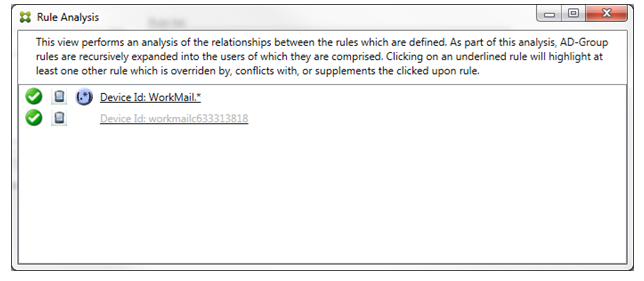
우선 순위가 가장 높은 규칙을 클릭하면 대화 상자가 다음과 같이 표시됩니다.
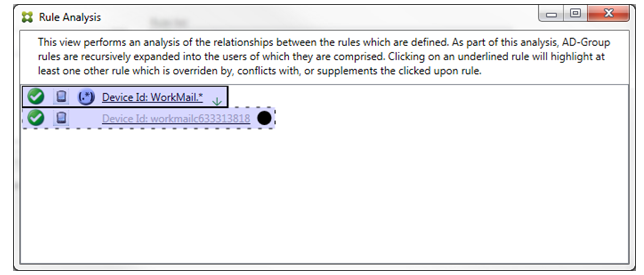
이 예에서 정규식 규칙 WorkMail.*는 주 규칙(실선 테두리로 표시됨)이고 일반 규칙 workmailc633313818은 보조 규칙(파선 테두리로 표시됨)입니다. 보조 규칙 옆의 검정색 점은 이 규칙보다 우선하는 더 높은 우선 순위의 정규식 규칙이 있어 해당 규칙이 비활성화(따라서 평가되지 않음)되었음을 나타내는 시각적 표시입니다. 재정의된 규칙을 클릭한 후 대화 상자는 다음과 같이 표시됩니다.
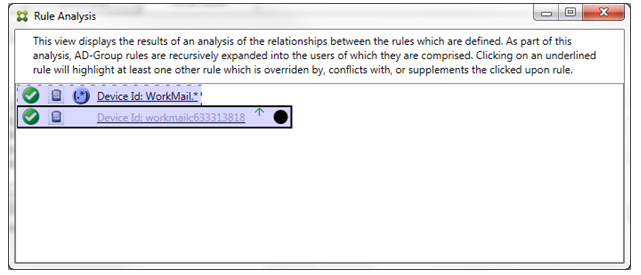
이전 예에서 정규식 규칙 WorkMail.*는 보조 규칙(파선 테두리로 표시됨)이고 일반 규칙 workmailc633313818은 주 규칙(실선 테두리로 표시됨)입니다. 이 단순 예제에서는 큰 차이가 없습니다. 더 복잡한 예제는 이 항목의 뒷부분에 나오는 복합식 예제를 참조하십시오. 여러 개의 규칙이 정의된 시나리오에서 재정의된 규칙을 클릭하면 해당 규칙을 재정의한 규칙을 빠르게 식별할 수 있습니다.
충돌이 발생하는 경우 2개 이상의 규칙(주 규칙과 보조 규칙)에 밑줄이 표시됩니다. 충돌하는 규칙은 빨간색 점으로 표시됩니다. 서로 충돌하는 규칙은 둘 이상의 정규식이 정의된 경우에만 가능합니다. 다른 모든 충돌 시나리오에서는 충돌이 발생하지 않으며 재정의만 발생합니다. 단순 예제에서 규칙 중 하나를 클릭하기 전의 대화 상자는 다음과 같이 표시됩니다.
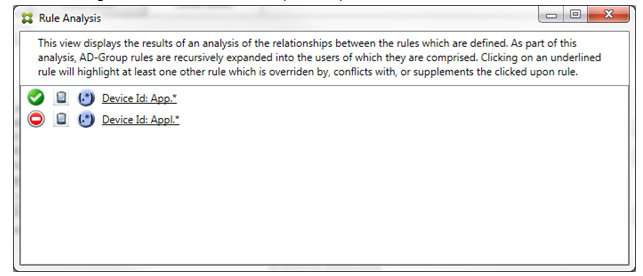
두 정규식 규칙을 검사하면 첫 번째 규칙은 장치 ID에 “App”이 포함된 모든 장치를 허용하고, 두 번째 규칙은 장치 ID에 “Appl”이 포함된 모든 장치를 거부하는 것을 알 수 있습니다. 또한 두 번째 규칙이 장치 ID에 “Appl”이 포함된 모든 장치를 거부하지만 허용 규칙의 우선 순위가 더 높기 때문에 두 번째 규칙의 조건과 일치하는 장치가 거부되지 않습니다. 첫 번째 규칙을 클릭한 후 대화 상자는 다음과 같이 표시됩니다.
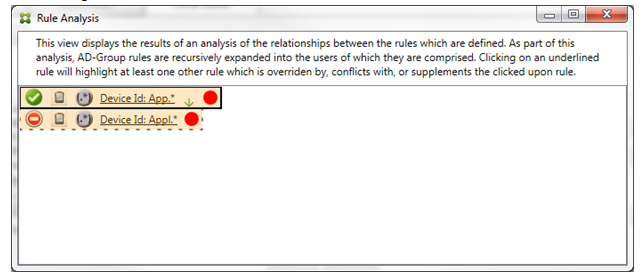
앞의 시나리오에서는 주 규칙(정규식 규칙 App.*)과 보조 규칙(정규식 규칙 Appl.*)이 모두 노란색으로 강조 표시됩니다. 이는 둘 이상의 정규식 규칙이 단일의 일치 가능한 필드에 적용되어 중복성 문제 또는 보다 심각한 문제가 발생할 수 있음을 알리는 시각적 경고입니다.
충돌과 재정의가 모두 발생하는 시나리오에서는 주 규칙(정규식 규칙 App.*)과 보조 규칙(정규식 규칙 Appl.*)이 노란색으로 강조 표시됩니다. 이는 둘 이상의 정규식 규칙이 단일의 일치 가능한 필드에 적용되어 중복성 문제 또는 보다 심각한 문제가 발생할 수 있음을 알리는 시각적 경고입니다.
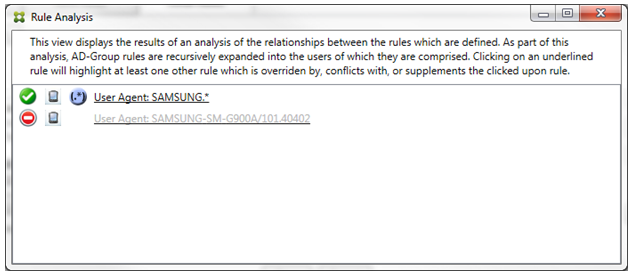
앞의 예제에서 첫 번째 규칙(정규식 규칙 SAMSUNG.*)은 다음 규칙(일반 규칙 SAMSUNG-SM-G900A/101.40402)을 재정의할 뿐 아니라 액세스(주 규칙은 허용을 지정하고 보조 규칙은 차단을 지정함)에서도 다르다는 것을 알 수 있습니다. 두 번째 규칙(일반 규칙 SAMSUNG-SM-G900A/101.40402)은 재정의되고 비활성화되었음을 나타내는 색이 연한 텍스트로 표시됩니다.
정규식 규칙을 클릭한 후 대화 상자는 다음과 같이 표시됩니다.
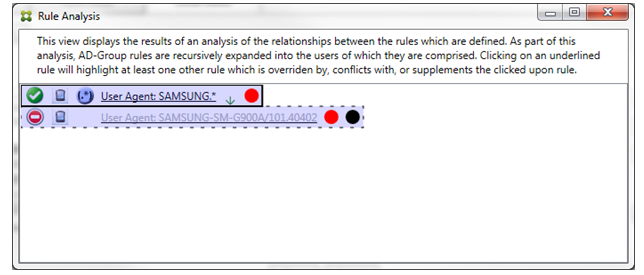
주 규칙(정규식 규칙 SAMSUNG.*) 뒤에 액세스 상태가 하나 이상의 보조 규칙과 충돌함을 나타내는 빨간색 점이 표시됩니다. 보조 규칙(일반 규칙 SAMSUNG-SM-G900A/101.40402) 뒤에 액세스 상태가 주 규칙과 충돌함을 나타내는 빨간색 점이 표시됩니다. 이 규칙 뒤에는 규칙이 재정의되었고 그로 인해 비활성화되었음을 나타내는 검정색 점도 표시됩니다.
2개 이상의 규칙(주 규칙과 보조 규칙)에 밑줄이 표시됩니다. 다른 규칙을 보완하는 규칙에는 정규식 규칙만 포함됩니다. 다른 규칙을 보완하는 규칙은 노란색 오버레이로 표시됩니다. 단순 예제에서 규칙 중 하나를 클릭하기 전의 대화 상자는 다음과 같이 표시됩니다.
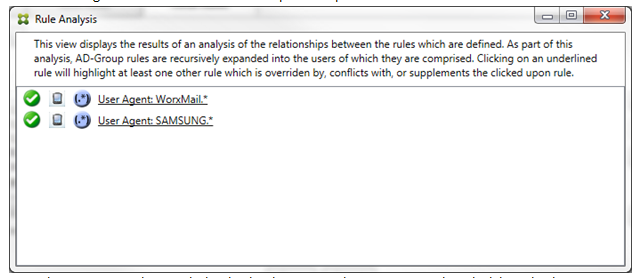
Exchange ActiveSync용 Endpoint Management 커넥터의 ActiveSync 장치 ID 필드에 정규식 규칙인 두 규칙이 모두 적용된 것을 쉽게 알 수 있습니다. 첫 번째 규칙을 클릭한 후 대화 상자는 다음과 같이 표시됩니다.
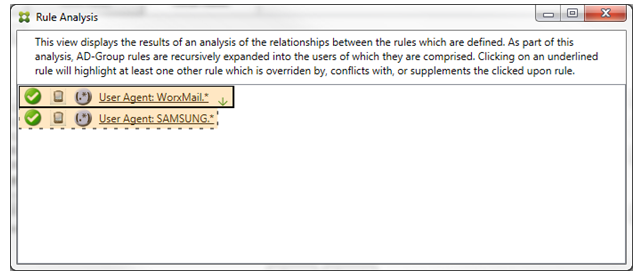
주 규칙(정규식 규칙 WorkMail.*)이 하나 이상의 추가 보조 규칙(정규식 규칙)이 있음을 나타내는 노란색 오버레이로 강조 표시됩니다. 보조 규칙(정규식 규칙 SAMSUNG.*)이 Exchange ActiveSync용 Endpoint Management 커넥터의 동일한 필드(ActiveSync 장치 ID 필드)에 이 규칙과 주 규칙(모두 정규식 규칙임)이 적용되고 있음을 나타내는 노란색 오버레이로 강조 표시됩니다. 이 경우 필드는 ActiveSync 장치 ID입니다. 정규식은 겹치거나 겹치지 않을 수 있습니다. 정규식이 적절하게 작성되었는지 여부는 직접 판단해야 합니다.
복합식의 예제
재정의, 충돌 또는 보완이 발생할 수 있는 상황은 많습니다. 따라서 가능한 모든 시나리오의 예를 제공하기란 불가능합니다. 다음 예제에서는 하지 말아야 할 사항을 설명하고 규칙 분석의 시각적 구조가 제공하는 모든 기능을 설명합니다. 다음 그림에는 항목의 대부분에 밑줄이 표시되어 있습니다. 문제의 규칙이 우선 순위가 더 높은 규칙으로 재정의되었음을 나타내는 연한 글꼴로 렌더링된 항목이 많습니다. ![]() 아이콘으로 표시되는 정규식 규칙의 수도 목록에 포함되어 있습니다.
아이콘으로 표시되는 정규식 규칙의 수도 목록에 포함되어 있습니다.
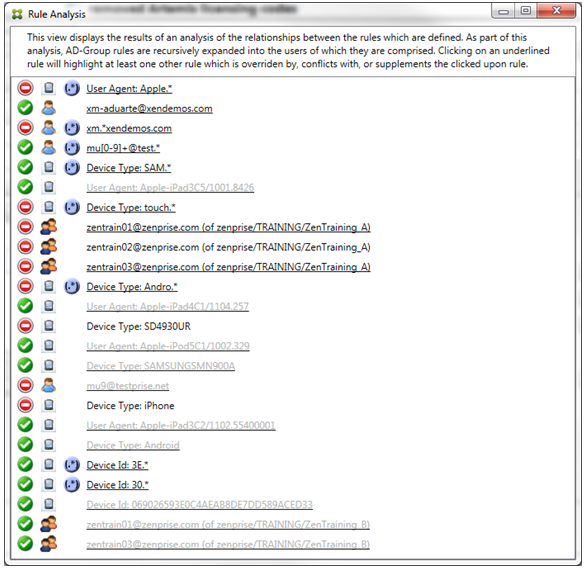
재정의를 분석하는 방법
특정 규칙을 재정의한 규칙을 보려면 규칙을 클릭합니다.
예제 1: 이 예제에서는 zentrain01@zenprise.com이 재정의된 이유를 검사합니다.
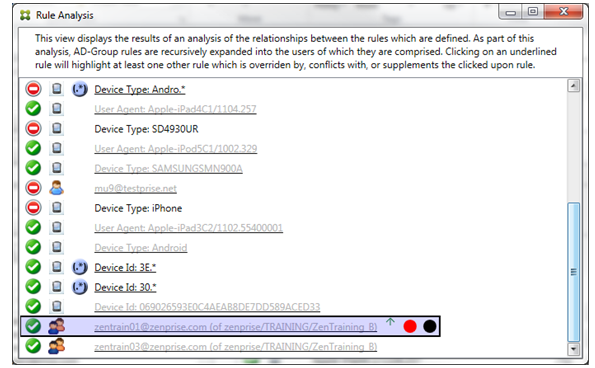
주 규칙(AD 그룹 규칙 zenprise/TRAINING/ZenTraining B, 여기서 zentrain01@zenprise.com은 구성원임)의 특징은 다음과 같습니다.
- 파란색으로 강조 표시되고 실선 테두리가 포함되어 있습니다.
- 위쪽을 가리키는 녹색 화살표가 있습니다(위에 보조 규칙이 있음을 나타냄).
- 각각 하나 이상의 보조 규칙과 액세스 상태가 충돌하고, 주 규칙으로 재정의되어 비활성화되었음을 나타내는 빨간색 원과 검정색 원이 뒤에 있습니다.
위로 스크롤하면 다음이 표시됩니다.
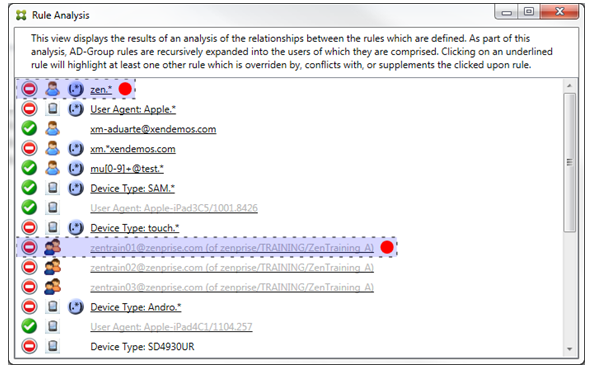
이 예에서는 정규식 규칙인 zen.*과 일반 규칙인 zentrain01@zenprise.com(zenprise/TRAINING/ZenTraining A)의 보조 규칙 2개가 주 규칙을 재정의합니다. 두 번째 보조 규칙에서는 Active Directory 그룹 규칙 ZenTraining A에 사용자 zentrain01@zenprise.com이 포함되고 Active Directory 그룹 규칙 ZenTraining B에도 사용자 zentrain01@zenprise.com이 포함됩니다. 그러나 보조 규칙이 주 규칙보다 우선 순위가 높기 때문에 주 규칙이 재정의되었습니다. 주 규칙의 액세스는 허용이고 두 보조 규칙의 액세스는 차단이므로 액세스가 충돌함을 나타내는 빨간색 원이 뒤에 표시됩니다.
예제 2: 이 예제에서는 ActiveSync 장치 ID가 069026593E0C4AEAB8DE7DD589ACED33인 장치가 재정의된 이유를 보여 줍니다.
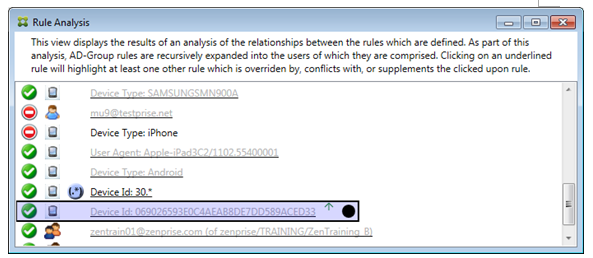
주 규칙(일반 장치 ID 규칙 069026593E0C4AEAB8DE7DD589ACED33)의 특징은 다음과 같습니다.
- 파란색으로 강조 표시되고 실선 테두리가 포함되어 있습니다.
- 위쪽을 가리키는 녹색 화살표가 있습니다(위에 보조 규칙이 있음을 나타냄).
- 주 규칙이 보조 규칙으로 재정의되어 비활성화되었음을 나타내는 검정색 원이 뒤에 표시되어 있습니다.
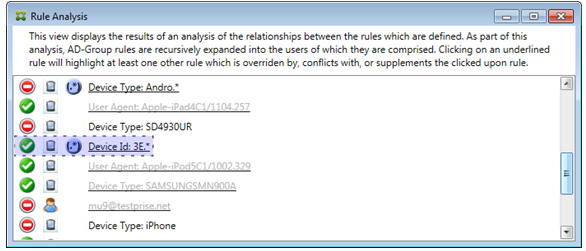
이 예에서는 단일의 보조 규칙이 주 규칙을 재정의합니다. 정규식 ActiveSync 장치 ID 규칙은 3E.*입니다. 정규식 3E.*가 069026593E0C4AEAB8DE7DD589ACED33과 일치하므로 주 규칙이 평가되지 않습니다.
보완 및 충돌을 분석하는 방법
이 예에서 기본 규칙은 정규식 ActiveSync 장치 유형 규칙인 touch.*입니다. 특징은 다음과 같습니다.
- 특정 규칙 필드(이 예에서는 ActiveSync 장치 유형)에 둘 이상의 정규식 규칙이 작동함을 나타내는 경고로 노란색 오버레이가 실선 테두리와 함께 표시되어 있습니다.
- 각각 위쪽과 아래쪽을 가리키는 두 개의 화살표가 있습니다(우선 순위가 높은 보조 규칙과 우선 순위가 낮은 보조 규칙이 1개 이상 있음을 나타냄).
- 액세스 상태가 허용으로 설정되어 주 규칙의 액세스 상태인 차단과 충돌하는 보조 규칙이 1개 이상임을 나타내는 빨간색 원이 옆에 표시되어 있습니다.
- 정규식 ActiveSync 장치 유형 규칙
SAM.*및 정규식 ActiveSync 장치 유형 규칙Andro.*의 보조 규칙 2개가 있습니다. - 두 보조 규칙은 보조 규칙임을 나타내는 파선 테두리로 표시되어 있습니다.
- 두 보조 규칙에는 ActiveSync 장치 유형 규칙 필드에도 적용됨을 나타내는 노란색 오버레이가 표시되어 있습니다.
-
이러한 시나리오에서는 정규식 규칙이 중복되지 않는지 확인해야 합니다.
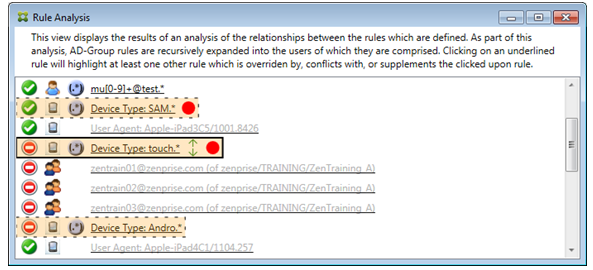
규칙을 추가로 분석하는 방법
이 예제에서는 규칙 관계가 항상 주 규칙의 관점에서 파생된다는 점을 설명합니다. 앞의 예제에서는 정규식 규칙 클릭이 값이 touch.*인 장치 유형의 필드에 적용되는 방법을 보여줬습니다. 보조 규칙 Andro.*를 클릭하면 다른 보조 규칙 집합이 강조 표시됩니다.

이 예제는 규칙 관계에 포함된 재정의된 규칙을 보여 줍니다. 이 규칙은 일반 ActiveSync 장치 유형 규칙인 Android이며 재정의(연한 글꼴로 표시되고 검정색 원이 표시됨)되었으며 주 규칙인 정규식 ActiveSync 장치 유형 규칙 Andro.*와 액세스 상태가 충돌합니다. 이 규칙은 클릭하기 전에 보조 규칙이었습니다. 앞의 예에서 일반 ActiveSync 장치 유형 규칙 Android는 보조 규칙으로 표시되지 않았습니다. 주 규칙(정규식 ActiveSync 장치 유형 규칙 touch.*)의 관점에서 주 규칙과 관련되지 않았기 때문입니다.
일반식 로컬 규칙을 구성하려면
-
Access Rules(액세스 규칙) 탭을 클릭합니다.
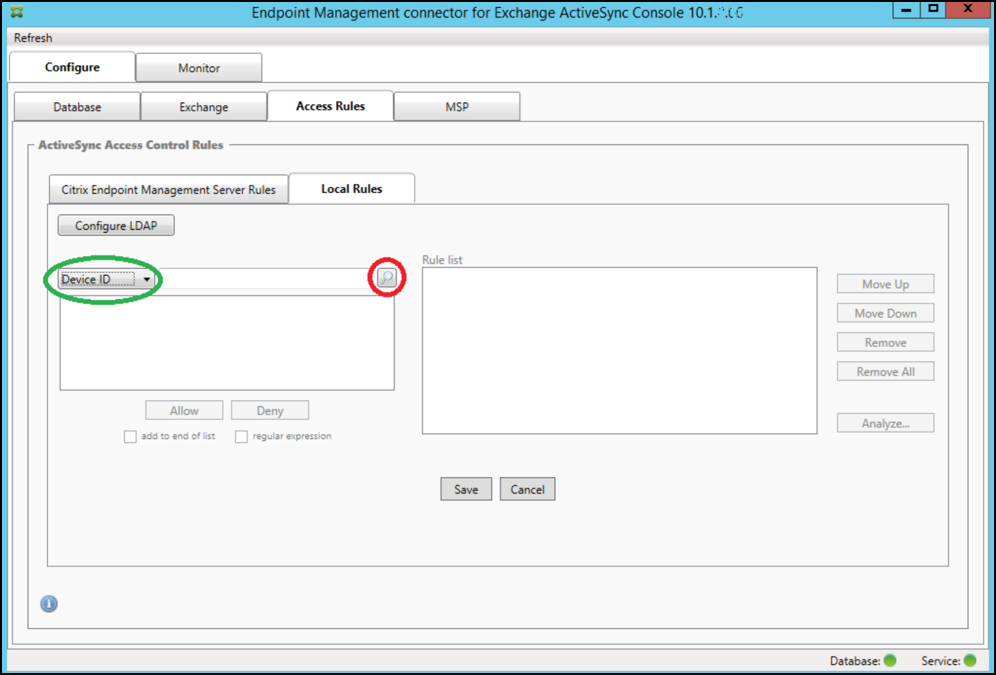
-
Device ID(장치 ID) 목록에서 로컬 규칙을 만들 필드를 선택합니다.
-
돋보기 아이콘을 클릭하여 선택한 필드의 모든 고유한 일치 항목을 표시합니다. 이 예제에서는 Device Type(장치 유형) 필드가 선택되었고 목록 상자 아래에 선택 항목이 표시되어 있습니다.
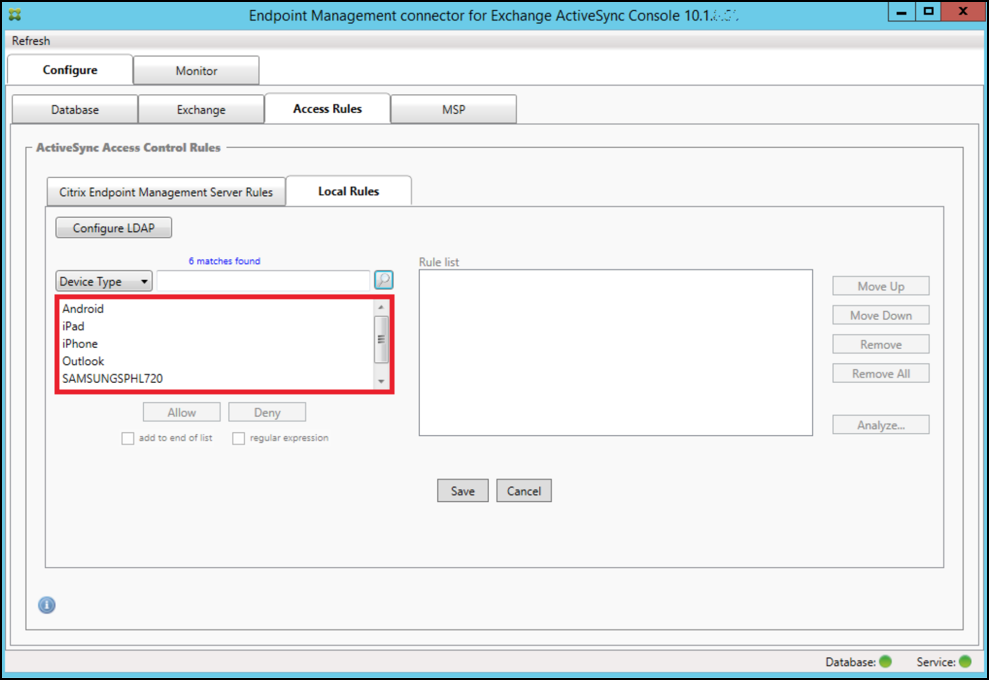
-
결과 목록 상자에서 항목 하나를 클릭하고 다음 옵션 중 하나를 클릭합니다.
- Allow(허용)을 클릭하면 일치하는 모든 장치의 ActiveSync 트래픽을 허용하도록 Exchange가 구성됩니다.
- Deny(거부)을 클릭하면 일치하는 모든 장치의 ActiveSync 트래픽을 거부하도록 Exchange가 구성됩니다.
이 예에서는 장치 유형이 SamsungSPhl720인 모든 장치의 액세스가 거부됩니다.
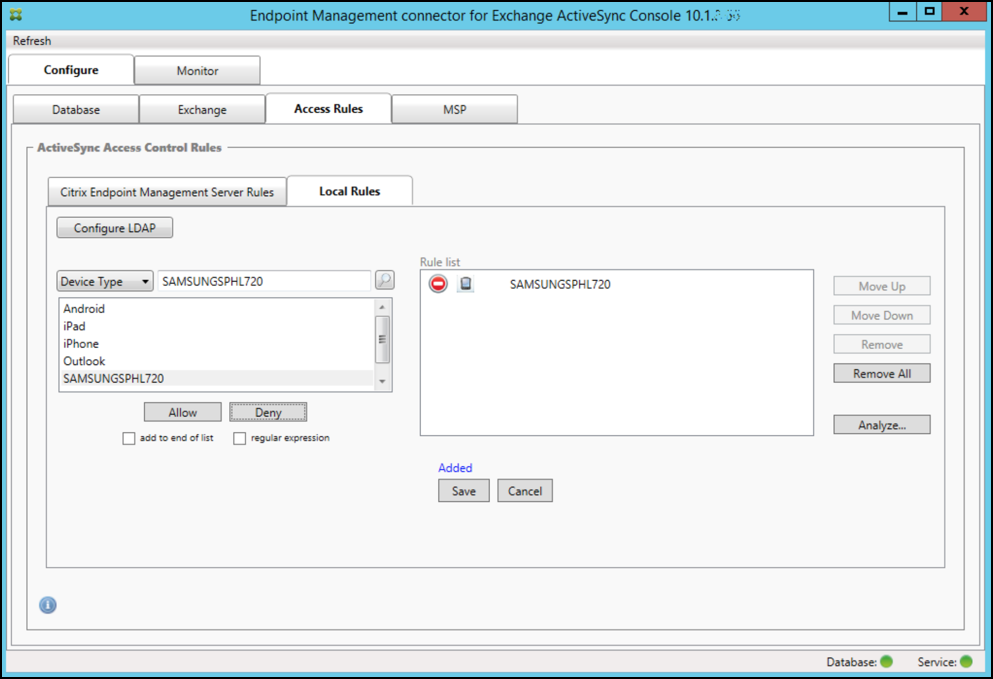
정규식을 추가하려면
정규식 로컬 규칙은 옆에 표시되는 ![]() 아이콘으로 구분할 수 있습니다.
아이콘으로 구분할 수 있습니다.
정규식 규칙을 추가하려면 지정된 필드에 대한 결과 목록의 기존 값을 사용하여 정규식 규칙을 작성하거나(주 스냅샷이 완료되어야 함) 원하는 정규식을 입력하면 됩니다.
기존 필드 값에서 정규식을 작성하려면
-
Access Rules(액세스 규칙) 탭을 클릭합니다.
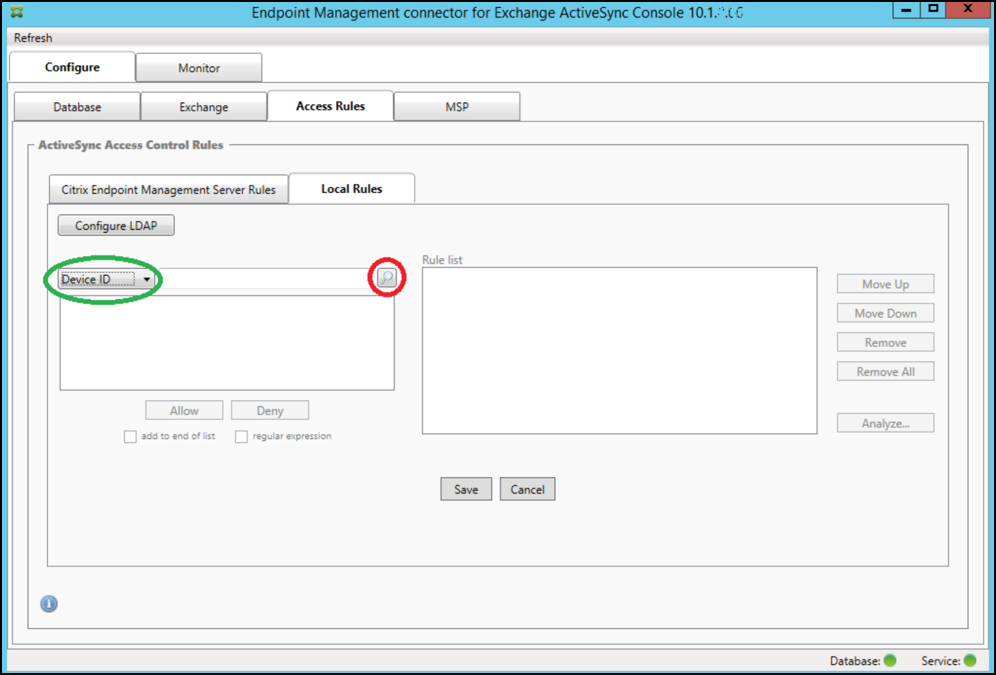
-
Device ID(장치 ID) 목록에서 정규식 로컬 규칙을 만들 필드를 선택합니다.
-
돋보기 아이콘을 클릭하여 선택한 필드의 모든 고유한 일치 항목을 표시합니다. 이 예제에서는 Device Type(장치 유형) 필드가 선택되었고 목록 상자 아래에 선택 항목이 표시되어 있습니다.
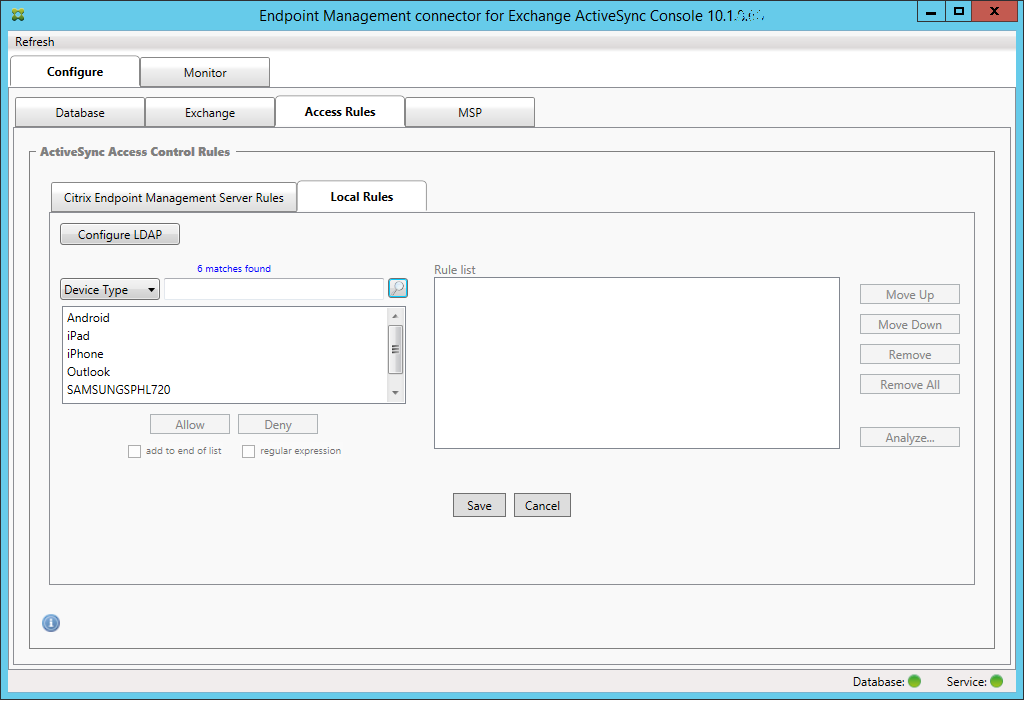
-
결과 목록에서 항목 중 하나를 클릭합니다. 이 예제에서는 SAMSUNGSPHL720이 선택되었고 Device Type(장치 유형) 옆의 텍스트 상자에 표시되어 있습니다.
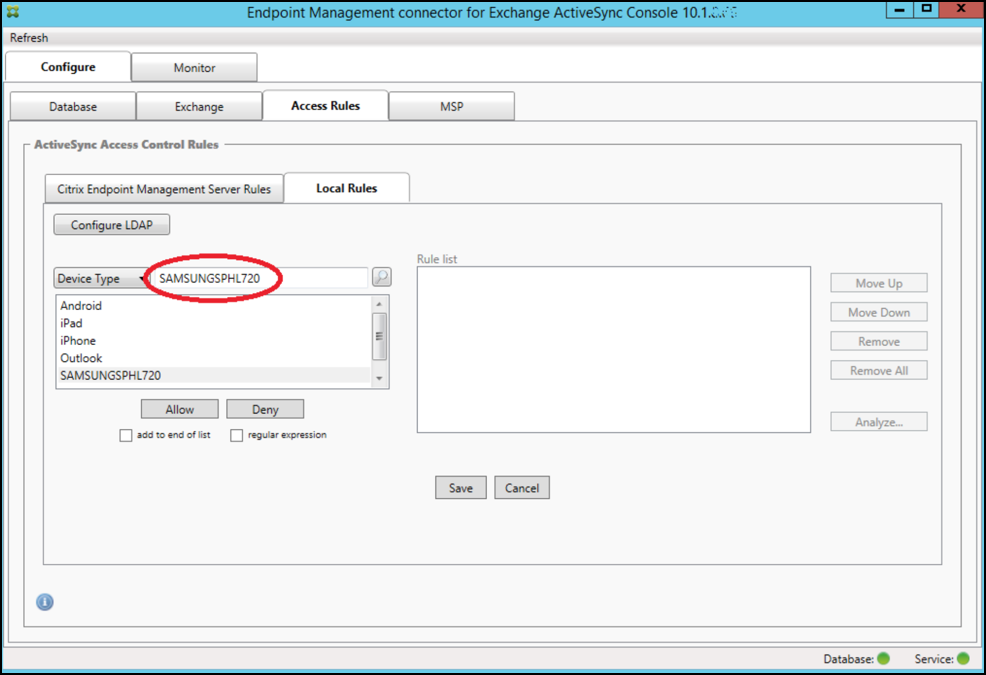
-
장치 유형 값에 “Samsung”이 포함되는 모든 장치 유형을 허용하려면 다음 단계에 따라 정규식 규칙을 추가합니다.
-
선택한 항목 텍스트 상자 안쪽을 클릭합니다.
-
텍스트를 SAMSUNGSPHL720에서 다음으로 변경합니다. SAMSUNG.*.
-
regular expression(정규식) 확인란이 선택되어 있는지 확인합니다.
-
Allow(허용)를 클릭합니다.
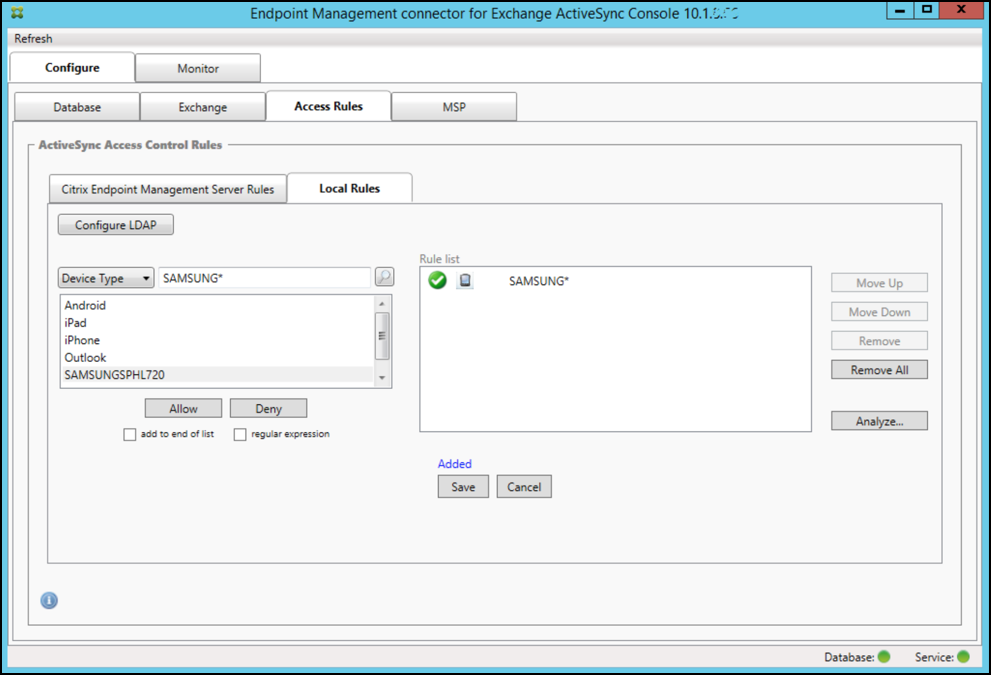
-
액세스 규칙을 작성하려면
- Local Rules(로컬 규칙) 탭을 클릭합니다.
-
정규식을 입력하려면 Device ID(장치 ID) 목록과 선택한 항목 텍스트 상자를 모두 사용해야 합니다.
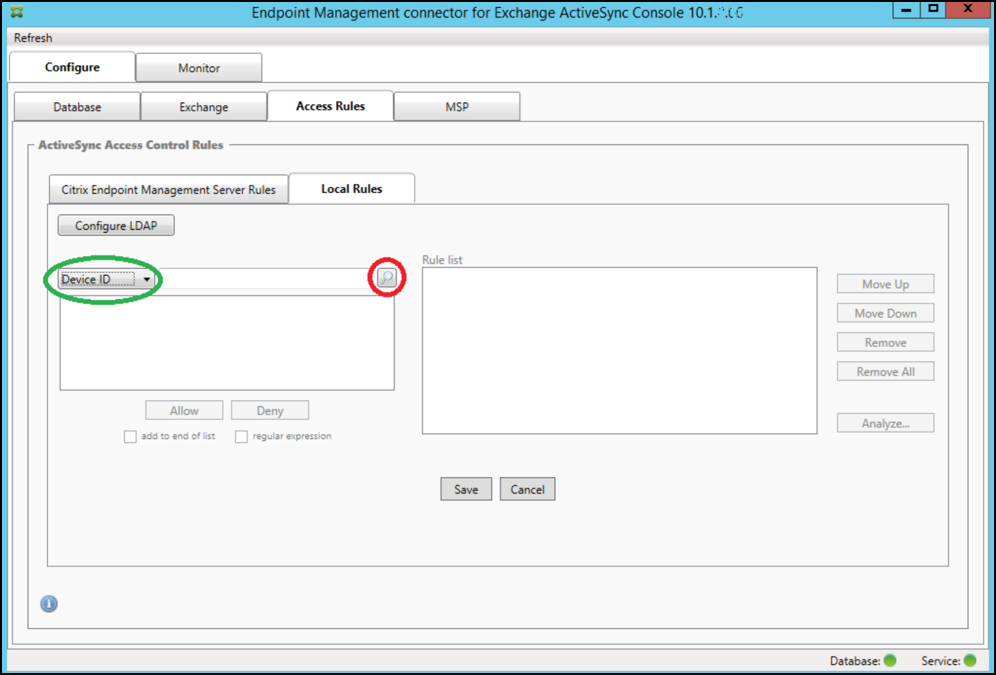
- 일치 기준으로 사용할 필드를 선택합니다. 이 예제에서는 Device Type(장치 유형)을 사용합니다.
- 정규식을 입력합니다. 이 예에서는 다음을 사용합니다.
samsung.* -
regular expression(정규식) 확인란이 선택되었는지 확인한 후 Allow(허용) 또는 Deny(거부)를 클릭합니다. 이 예에서는 Allow(허용)를 선택합니다. 최종 결과는 다음과 같습니다.
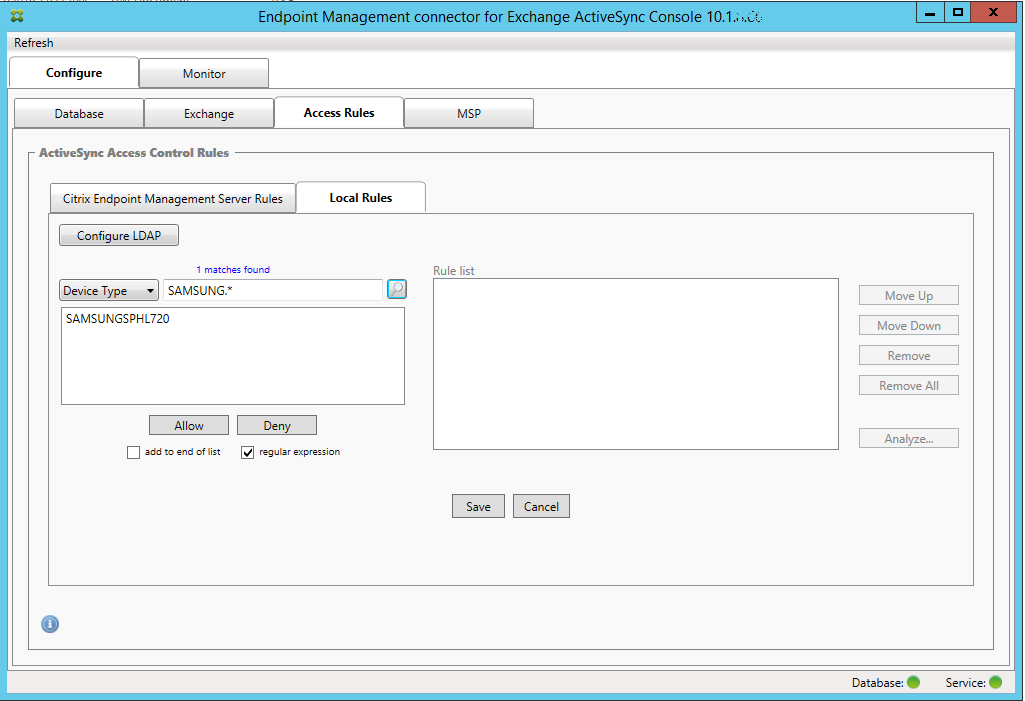
장치를 찾으려면
정규식 확인란을 선택하면 지정된 식과 일치하는 특정 장치에 대한 검색을 실행할 수 있습니다. 이 기능은 주 스냅샷을 성공적으로 완료한 경우에만 사용할 수 있습니다. 정규식 규칙을 사용할 계획이 없는 경우에도 이 기능을 사용할 수 있습니다. 예를 들어 ActiveSync 장치 ID에 “workmail” 텍스트가 포함된 모든 장치를 찾을 수 있습니다. 이렇게 하려면 다음 절차를 따르십시오.
- Access Rules(액세스 규칙) 탭을 클릭합니다.
-
장치 일치 필드 선택기가 Device ID(장치 ID)(기본값)로 설정되었는지 확인합니다.
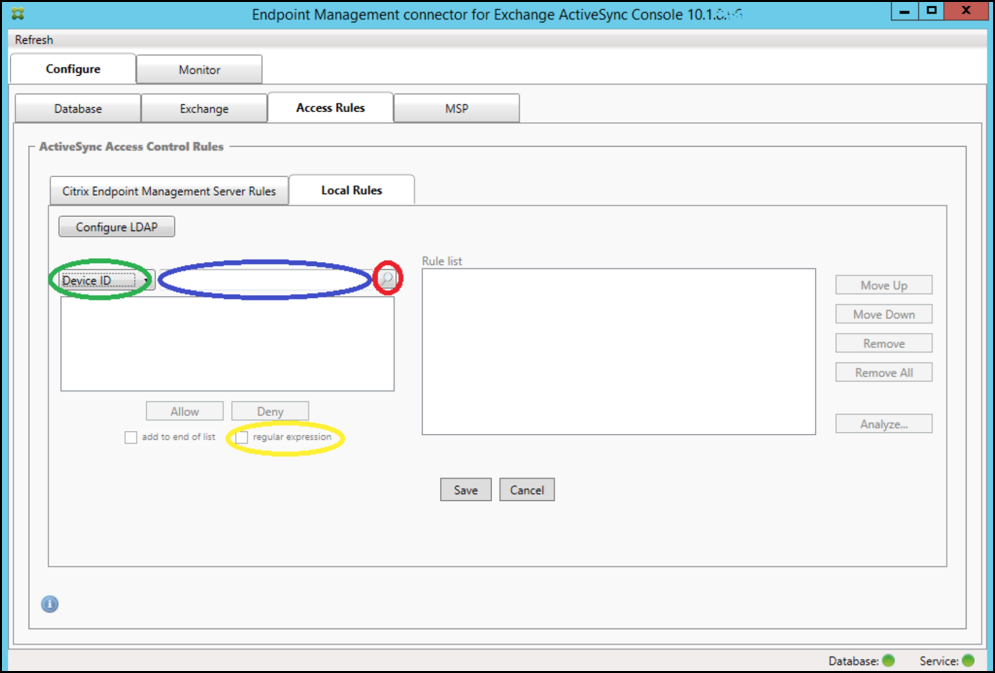
- 선택한 항목 텍스트 상자(이전 그림에서 파란색으로 표시됨) 안쪽을 클릭한 후
workmail.*를 입력합니다. -
regular expression(정규식) 확인란이 선택되었는지 확인한 후 돋보기 아이콘을 클릭하여 다음 그림에 표시된 것과 같이 일치하는 항목을 표시합니다.
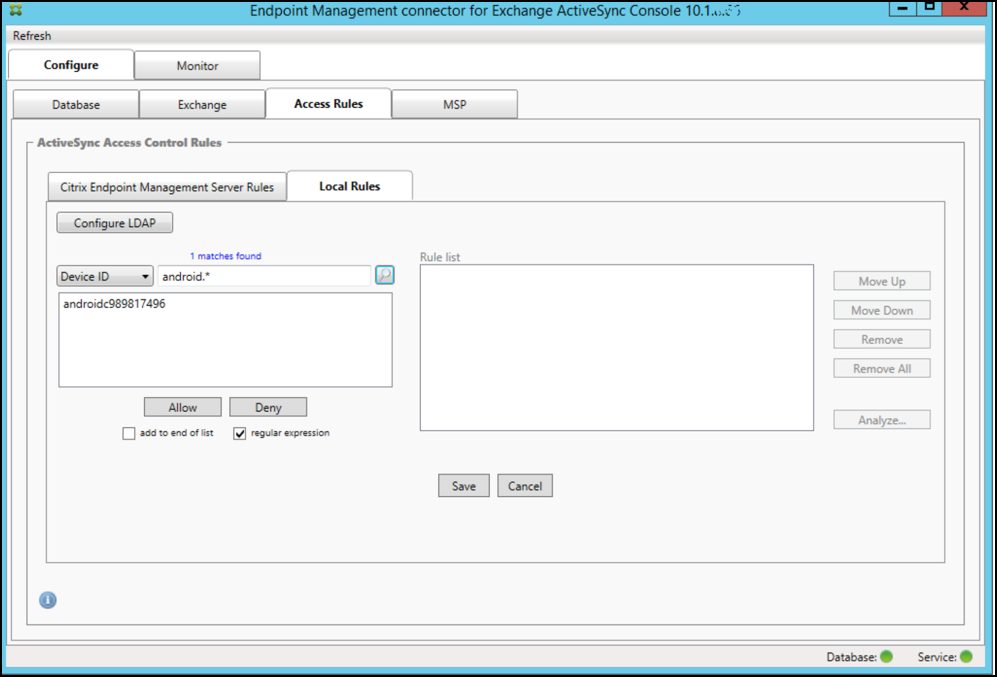
개별 사용자, 장치 또는 장치 유형을 정적 규칙에 추가하려면
ActiveSync Devices(ActiveSync 장치) 탭에서 사용자, 장치 ID 또는 장치 유형에 기반한 정책 규칙을 추가할 수 있습니다.
-
ActiveSync Devices(ActiveSync 장치) 탭을 클릭합니다.
-
목록에서 사용자, 장치 또는 장치 유형을 마우스 오른쪽 단추로 클릭하고 선택 항목을 허용 또는 거부할지 여부를 선택합니다.
다음 이미지는 user1을 선택한 경우의 Allow/Deny(허용/거부) 옵션을 보여 줍니다.
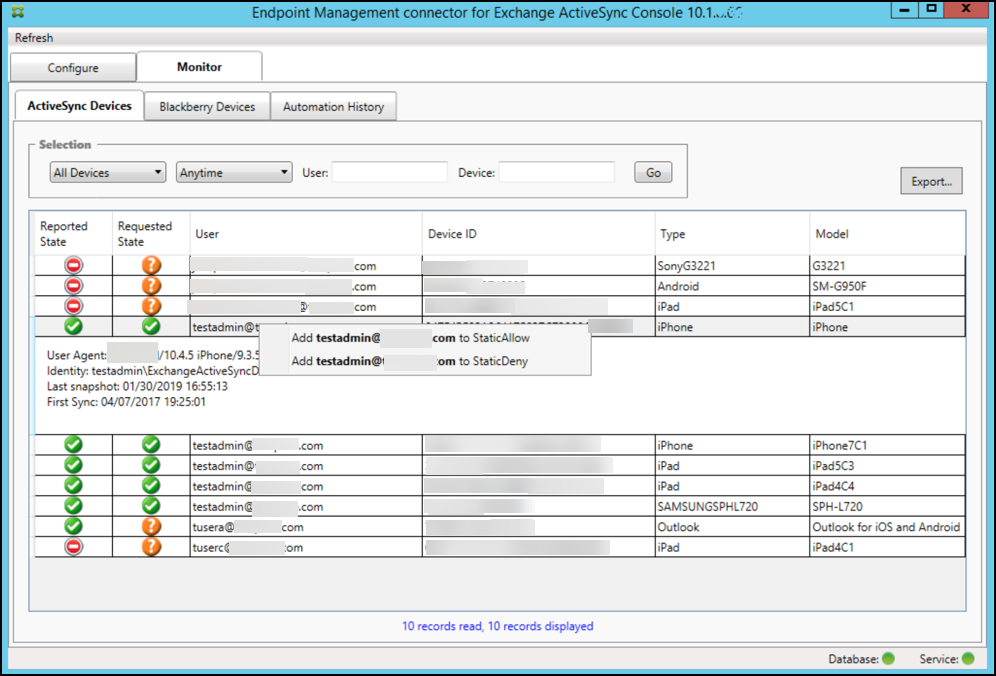
장치 모니터링
Exchange ActiveSync용 Endpoint Management 커넥터의 Monitor(모니터) 탭을 사용하면 검색된 Exchange ActiveSync 및 BlackBerry 장치와 자동화된 PowerShell 명령의 실행 기록을 탐색할 수 있습니다. Monitor(모니터) 탭에는 다음과 같은 세 개의 탭이 있습니다.
-
ActiveSync Devices(ActiveSync 장치):
- Export(내보내기) 단추를 클릭하여 표시된 ActiveSync 장치 파트너 관계를 내보낼 수 있습니다.
- User(사용자), Device ID(장치 ID) 또는 Type(유형) 열을 마우스 오른쪽 단추로 클릭하고 적절한 허용 또는 차단 규칙 유형을 선택하여 로컬(정적) 규칙을 추가할 수 있습니다.
- 확장된 행을 축소하려면 Ctrl 키를 누른 채로 확장된 행을 클릭합니다.
- Blackberry Devices(Blackberry 장치)
- Automation History(자동화 기록)
Configure(구성) 탭에는 모든 스냅샷 기록이 표시됩니다. 스냅샷 기록은 스냅샷 생성 시점, 스냅샷 지속 기간, 검색된 장치 수 및 발생한 모든 오류를 보여 줍니다.
- Exchange 탭에서 원하는 Exchange Server의 정보 아이콘을 클릭합니다.
- MSP 탭에서 원하는 BlackBerry Server의 정보 아이콘을 클릭합니다.
문제 해결 및 진단
Exchange ActiveSync용 Endpoint Management 커넥터는 오류 및 기타 작업 정보를 해당 로그 파일(설치 폴더\log\XmmWindowsService.log)에 기록합니다. 또한 Exchange ActiveSync용 Endpoint Management 커넥터는 중요한 이벤트를 Windows 이벤트 로그에 기록합니다.
로깅 수준을 변경하려면
Exchange ActiveSync용 Endpoint Management 커넥터에는 오류, 정보, 경고, 디버그 및 추적 로깅 수준이 포함됩니다.
참고:
뒤로 갈수록 더 많은 세부 정보(더 많은 데이터)가 생성됩니다. 예를 들어 오류 수준은 가장 작은 세부 정보를 제공하며 추적 수준은 가장 많은 세부 정보를 제공합니다.
로깅 수준을 변경하려면 다음을 수행합니다.
- C:\Program Files\Citrix\Citrix Endpoint Management 커넥터에서 nlog.config 파일을 엽니다.
-
<rules>섹션에서 minilevel 매개 변수를 원하는 로깅 수준으로 변경합니다. 예:<rules> <logger name="*" writeTo="file" minlevel="Debug" /> </rules> <!--NeedCopy--> -
파일을 저장합니다.
변경 사항은 즉시 적용됩니다. Exchange ActiveSync에 대한 커넥터를 다시 시작할 필요가 없습니다.
일반적인 오류
다음 목록에는 일반적인 오류가 포함되어 있습니다.
-
Exchange ActiveSync용 Endpoint Management 커넥터 서비스가 시작되지 않음
로그 파일 및 Windows 이벤트 로그에서 오류를 확인합니다. 일반적인 원인은 다음과 같습니다.
-
Exchange ActiveSync용 Endpoint Management 커넥터 서비스가 SQL Server에 액세스할 수 없습니다. 원인은 다음 문제일 수 있습니다.
- SQL Server 서비스가 실행되고 있지 않습니다.
- 인증에 실패했습니다.
Windows 통합 인증이 구성된 경우 Exchange ActiveSync용 Endpoint Management 커넥터 서비스의 사용자 계정이 허용된 SQL 로그온이어야 합니다. Exchange ActiveSync용 Endpoint Management 커넥터 서비스의 계정은 기본적으로 로컬 시스템으로 설정되지만 로컬 관리자 권한이 없는 다른 계정으로 변경될 수 있습니다. SQL 인증이 구성된 경우 SQL에서 SQL 로그온이 적절히 구성되어야 합니다.
-
MSP(모바일 서비스 공급자)에 대해 구성된 포트를 사용할 수 없습니다. 시스템의 다른 프로세스에서 사용하지 않는 수신 포트를 선택해야 합니다.
-
-
XenMobile에서 MSP에 연결할 수 없음
Exchange ActiveSync용 Endpoint Management 커넥터 콘솔의 Configure(구성) > MSP 탭에서 MSP 서비스 포트 및 전송이 올바르게 구성되었는지 확인합니다. 인증 그룹 또는 사용자가 올바르게 설정되었는지 확인합니다.
HTTPS가 구성된 경우 유효한 SSL 서버 인증서가 설치되어야 합니다. IIS가 설치된 경우 IIS Manager를 사용하여 인증서를 설치할 수 있습니다. IIS가 설치되지 않은 경우 How to configure a port with an SSL certificate(SSL 인증서로 포트를 구성하는 방법)에서 인증서 설치에 대한 자세한 내용을 확인하십시오.
Exchange ActiveSync용 Endpoint Management 커넥터에는 MSP 서비스 연결을 테스트하는 유틸리티 프로그램이 있습니다. InstallFolder\MspTestServiceClient.exe 프로그램을 실행하고 URL 및 자격 증명을 XenMobile에서 구성할 URL 및 자격 증명으로 설정한 후 연결 테스트를 클릭합니다. XenMobile Server에서 실행하는 웹 서비스 요청이 시뮬레이션됩니다. HTTPS가 구성된 경우 서버의 실제 호스트 이름을 지정해야 합니다(SSL 인증서에 지정된 이름).
연결 테스트를 사용하는 경우 하나 이상의 ActiveSyncDevice 레코드가 있어야 합니다. 그렇지 않을 경우 테스트가 실패합니다.
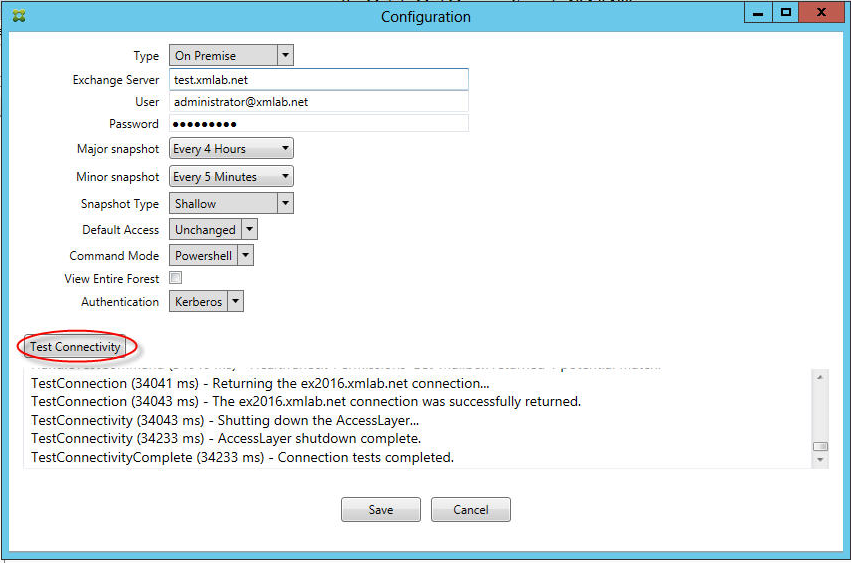
문제 해결 도구
Support\PowerShell 폴더에 문제 해결을 위한 일련의 PowerShell 유틸리티가 있습니다.
문제 해결 도구는 사용자 사서함 및 장치를 심층 분석하여 오류 조건 및 잠재적 오류 영역을 감지하고 사용자에 대한 RBAC 분석을 수행합니다. 모든 cmdlet의 원시 출력을 텍스트 파일에 저장할 수 있습니다.